Samsung HT-HDP40 Manuel utilisateur
PDF
Télécharger
Document
Cinéma Maison avec Chargeur 5 DVD et HDMI HT-HDP40 SAMSUNG ELECTRONICS CANADA, INC. Siège social 55 Standish Court Mississauga, Ontario L5R 4B2 Canada TÉL: 1-905-542-3535 www.samsung.ca Centre de service 55 Standish Court Mississauga, Ontario L5R 4B2 Canada 1-800-SAMSUNG (1-800-726-7864) Guide d'utilisation COMPACT AH68-01663S VIDEO DIGITAL AUDIO Avertissements Note à l’installateur du système de câblodistribution : Le présent rappel a pour but d’inviter l’installateur du système de câblodistribution à consulter le Code national du bâtiment qui renferme des directives sur la mise à la terre et stipule que la mise à la terre du câble doit être reliée au système de mise à la terre de l’édifice, le plus près possible du point d’entrée du câble dans l’édifice. ATTENTION RISQUE DE CHOC ÉLECTRIQUE. NE PAS OUVRIR ATTENTION: POUR ÉVITER LES RISQUES DE CHOC ÉLECTRIQUE, NE DÉMONTEZ PAS LE CAPOT. L’APPAREIL NE CONTIENT PAS DE PIECES RÉPARABLES PAR L’UTILISATEUR; S’ADRESSER À UN SERVICE APRÈS-VENTE QUALIFIÉ. FRE APPAREIL LASER DE CLASSE 1 Ce lecteur de disque compact est classé dans la catégorie des appareils LASER DE CLASSE 1. PRÉPARATION CLASS 1 LASER PRODUCT KLASSE 1 LASER PRODUKT LUOKAN 1 LASER LAITE KLASS 1 LASER APPARAT PRODUCTO LASER CLASE 1 Précautions Assurez-vous que l’alimentation c.a. de votre maison correspond bien à celle indiquée sur l’étiquette d’identification collée au dos de votre appareil. Installez celui-ci à plat, sur un support adapté (mobilier), en lui laissant suffisamment d’espace libre pour une bonne aération (7 à 10 cm). Assurez-vous que les fentes de ventilation ne sont pas recouvertes. Ne placez pas d’autres appareils ni des appareils lourds sur votre lecteur DVD. Ne le placez pas sur des amplificateurs ou sur tout autre équipement pouvant dégager de la chaleur. Avant de déplacer le lecteur, assurez-vous que le tiroir à disque est vide. Ce lecteur DVD est concu pour un usage continu. Mettre le cinéma maison en mode veille n’interrompt pas son alimentation électrique. Pour isoler complètement le lecteur de la source d'alimentation, il doit être déconnecté en le débranchant, ce qui est conseillé si vous ne l’utilisez pas pendant un certain temps. Une utilisation de cet appareil autre que celle précisée dans ce manuel pourrait entraîner un risque d’exposition à des radiations dangereuses. MISE EN GARDE : IL PEUT SE PRODUIRE UNE ÉMISSION LASER INVISIBLE LORSQUE LE DISPOSITIF DE SÉCURITÉ EST DÉFECTUEUX OU QU’IL A ÉTÉ RENDU INUTILISABLE. ÉVITEZ L’EXPOSITION DIRECTE AU FAISCEAU. En cas d’orage, débranchez l’appareil de sa prise de courant. Les surtensions causées par la foudre peuvent endommager l'appareil. Ne placez pas l’appareil près de sources de chaleur ou directement au soleil. EIles peuvent causer la surchauffe et le mauvais fonctionnement de l’unité. Ce symbole avertit l’utilisateur de la présence d’une tension dangereuse à l’intérieur de l’appareil. Ce symbole avertit l’utilisateur de la présence de directives importantes dans la documentation accompagnant cet appareil. Phones AVERTISSEMENT : Afin de diminuer les risques d’incendie ou de choc électrique, n’exposez pas cet appareil à la pluie ou à l’humidité. MISE EN GARDE : Pour prévenir les chocs électriques, branchez la fiche au fond, en prenant soin d'insérer la tige large dans la fente large. 1 Protégez le lecteur de l’humidité (vases) et de la chaleur excessive (cheminée), ainsi que de tout équipement créant de puissants champs magnétiques ou électriques (haut-parleurs). Déconnectez le câble d’alimentation si le lecteur fonctionne mal. Votre lecteur n’est pas conçu pour une utilisation industrielle, mais pour une utilisation familiale. Condensation : Si votre appareil ou des disques ont passé un certain temps au froid, par ex. pendant un transport en hiver, attendez environ 2 heures qu’ils aient atteint la température ambiante. Les piles utilisées avec cet appareil contiennent des produits chimiques néfastes pour l’environnement. Ne jetez pas les piles avec les déchets domestiques. 2 Caractéristiques Table des matières FRE PRÉPARATION Le HT-HDP40 réunit le confort d’une lecture multi-disques, y compris DVD-AUDIO, DVD-VIDEO, VCD, CD, CD MP3, DivX, CD-R/RW et DVD-R/RW et un syntonisateur AM/FM de qualité, le tout en un seul lecteur. Compatible DVD-Audio Essayez la performance audio de qualité très élevée du DVD-Audio. Le convertisseur numérique-analogique 24 bits/192kHz incorporé permet à ce lecteur de fournir un son d'une qualité exceptionnelle en termes de gamme dynamique, de résolution à bas niveau et de détails de haute fréquence. Dolby Pro Logic II Dolby Pro Logic II est une nouvelle forme de technologie de décodage de signaux audio multi-voies qui améliore l'actuel système Dolby Pro Logic. DTS (Digital Theater Systems) DTS est un format de compression audio développé par Digital Theater Systems Inc. Il offre un son de canal 5.1 à pleine fréquence. Fonction économiseur d’écran du téléviseur Le HT-HDP40 illumine et assombrit automatiquement l’écran de votre téléviseur après 3 minutes en mode arrêt. Le HT-HDP40 passe automatiquement en mode économie d’énergie après 20 minutes en mode économiseur d’écran. Fonction économie d’énergie Le HT-HDP40 se ferme automatiquement après 20 minutes en mode arrêt. Écran du téléviseur personnalisé Le HT-HDP40 vous permet de sélectionner votre image préférée au cours de la lecture JPEG, DVD ou VCD et la met en fond d’écran. Périphérique AV Samsung utilisant Anynet Vous pouvez aisément faire fonctionner le DVD Samsung ou tout autre périphérique AV Samsung avec une seule télécommande de téléviseur Samsung utilisant Anynet. HDMI L’interface HDMI transmet les signaux vidéo du DVD simultanément et offre une image plus nette. 3 PRÉPARATION Lecture multi-disques et Syntoniseur AM/FM Avertissements ...................................................................................................................................................................1 Précautions .........................................................................................................................................................................2 Caractéristiques ..................................................................................................................................................................3 Remarques sur les disques ................................................................................................................................................5 Description ..........................................................................................................................................................................7 CONNEXIONS Connexion des enceintes ...................................................................................................................................................11 Branchement de la sortie vidéo au téléviseur ....................................................................................................................13 Connecter les entrée/sortie HDMI ......................................................................................................................................14 Fonction HDMI ....................................................................................................................................................................15 Connexion de composants externes ..................................................................................................................................17 Comment se brancher à Anynet.........................................................................................................................................19 Connexion des antennes AM et FM ...................................................................................................................................20 FONCTIONNEMENT Avant d’utiliser votre système cinéma maison....................................................................................................................21 Lecture des disques............................................................................................................................................................23 Sélection d'un CD dans le chargeur de disques ................................................................................................................24 Lecture de CD MP3 ............................................................................................................................................................25 Affichage des informations du disque.................................................................................................................................26 Lecture de fichier JPEG......................................................................................................................................................27 Lecture DivX .......................................................................................................................................................................29 Vérifier la durée résiduelle..................................................................................................................................................31 Lecture rapide/lente ............................................................................................................................................................32 Sauter des Scènes/Chansons ............................................................................................................................................32 Répétition de lecture...........................................................................................................................................................33 Répétition de lecture A-B....................................................................................................................................................34 Fonction Step......................................................................................................................................................................35 Fonction Angle ....................................................................................................................................................................35 Fonction Zoom (Agrandissement de l’écran) .....................................................................................................................36 Fonction EZ VIEW ..............................................................................................................................................................36 Groupe Bonus/Pages de navigation ...................................................................................................................................37 Sélection de la langue audio et de la langue des sous-titres.............................................................................................38 Passer directement à une scène ou une chanson .............................................................................................................39 Utilisation du menu du disque ............................................................................................................................................40 Utilisation du menu du titre .................................................................................................................................................40 CONFIGURATION Configuration de la langue..................................................................................................................................................41 Configuration du type d'écran du téléviseur .......................................................................................................................43 Configuration du contrôle parental (Niveau de classement) ..............................................................................................45 Configuration du mot de passe...........................................................................................................................................46 Configuration du fond d’écran.............................................................................................................................................47 Mode Lecture de disque audio DVD...................................................................................................................................49 Configuration du mode des enceintes ................................................................................................................................50 Configuration du temps de retard .......................................................................................................................................51 Configuration du test de tonalité.........................................................................................................................................53 Configuration de la compression DRC (Compression de la plage dynamique) .................................................................54 Configuration audio.............................................................................................................................................................55 Configuration AV SYNC .....................................................................................................................................................57 Fonction Champ sonore (DSP)/EQ ....................................................................................................................................58 Mode Dolby Pro Logic II ....................................................................................................................................................59 Effet Dolby Pro Logic II .......................................................................................................................................................60 FONCTIONNEMENT DE LA RADIO Ecouter la radio...................................................................................................................................................................61 Préréglage des stations ......................................................................................................................................................62 DIVERS Fonctions pratiques.............................................................................................................................................................63 Utilisation du téléviseur avec la télécommande..................................................................................................................65 Avant d’appeler le réparateur..............................................................................................................................................67 Précautions dans la manipulation et la conservation des disques.....................................................................................69 Liste de code des langues..................................................................................................................................................70 Caractéristiques ..................................................................................................................................................................71 Garantie ..............................................................................................................................................................................72 4 Remarques sur les disques FRE DVD (Digital Versatile Disc) offre des images et des sons fantastiques, grâce au son Format d’enregistrement de disque PRÉPARATION ambiophonique Dolby Digital et à la technologie de compression vidéo MPEG-2. Vous pouvez maintenant profiter de ces effets pleins de réalisme chez vous comme si vous étiez au cinéma ou dans une salle de concert. Disques CD-R • Il est possible que certains CD-R ne puissent être lus selon l’appareil sur lequel a été enregistré le disque 1 ~ 6 Les lecteurs DVD et les disques sont codés par région. Ces codes régionaux doivent correspondre pour pouvoir lire le disque. Si les codes ne correspondent pas, le disque ne sera pas lu. Le numéro de région de ce lecteur est indiqué sur le panneau arrière du lecteur. (Votre lecteur DVD ne pourra lire que des DVD ayant le même code de région.) (Enregistreur CD ou PC) et l’état du disque. • Utilisez un disque CD-R de 650Mo/74 minutes. Si possible, n’utilisez pas de disque CD-R d’une taille supérieure à 700Mo/80 minutes étant donné qu’il risque de ne pas être lu. • Certains supports CD-RW (réinscriptibles) risquent de ne pas être lisibles. • Seuls les CD-R "fermés" correctement peuvent être lus en totalité. Si la session est fermée mais que le disque reste ouvert, il se peut que vous ne puissiez pas lire le disque en entier. Disques lisibles Type de disque Marque (Logo) Signaux enregistrés Taille du disque Durée maximale de lecture 5" DVD-AUDIO DVD-VIDEO Audio + Vidéo 3 1/2" COMPACT Audio + Vidéo VIDEO-CD DIGITAL VIDEO COMPACT Audio AUDIO-CD DIGITAL AUDIO Environ 240 minutes (une face) Environ 480 minutes (deux faces) Environ 80 minutes (une face) Environ 160 minutes (deux faces) 5" 74 min 3 1/2" 20 min 5" 74 min 3 1/2" 20 min N’utilisez pas les types de disques suivants ! Disques CD-R MP3 • Seuls les disques CD-R contenant des fichiers MP3 au format ISO 9660 ou Joliet peuvent être lus. • Les noms des fichiers MP3 doivent contenir 8 caractères ou moins et aucun espace ou caractères spéciaux (. / = +). • Utilisez des disques enregistrés avec un taux de compression/décompression des données supérieur à 128Kbps. • Seuls les fichiers ayant l’extension ".mp3" et ".MP3" peuvent être lus. • Seuls les disques multisessions peuvent être lus. S’il y a un segment vide sur le disque Multisession, le disque ne sera lu que jusqu’au segment vide. • Si le disque n’est pas fermé, le démarrage de la lecture sera plus long et il est possible que tous les fichiers enregistrés ne soient pas lus. • Pour des fichiers codés en format débit binaire variable (VBR - Variable Bit Rate), c’est-à-dire des fichiers codés à la • • fois à un débit élevé et un débit bas (par exemple 32Kbps ~ 320Kbps), il est possible que le son saute au cours de la lecture. Un maximum de 500 pistes peuvent être lues par CD. Un maximum de 300 dossiers peuvent être lus par CD. • Les disques LD, CD-G, CD-I, CD-ROM et DVD-ROM ne peuvent être lus avec ce lecteur. • Si vous utilisez ce type de disques, un message "WRONG DISC FORMAT" (Erreur format disque) s’affiche sur l’écran du téléviseur. Des disques DVD achetés à l’étranger pourraient ne pas fonctionner sur ce lecteur. Si vous utilisez ce type de disques, un message "WRONG REGION CODE" (Erreur code région) s’affiche sur l’écran du téléviseur. Disques CD-R JPEG • Seuls les fichiers ayant l’extension ".jpeg" et ".JPEG" peuvent être lus. • Si le disque n’est pas fermé, le démarrage de la lecture sera plus long et il est possible que tous les fichiers enregistrés ne soient pas lus. Protection contre la copie • De nombreux disques DVD sont protégés contre la copie. Ainsi, vous ne pouvez connecter votre lecteur DVD que directement à la télévision et non pas au magnétoscope. Si vous le connectez à un magnétoscope, vous n’obtiendrez que des images déformées par le système de protection des disques DVD. • Ce produit comporte des technologies destinées à respecter la propriété intellectuelle dont les droits sont protégés par des brevets américains et des procédés de contrôle de la propriété de Macrovision Corporation et d’autres compagnies. L’utilisation de cette technologie doit être autorisée par Macrovision Corporation. Elle est limitée à l’usage domestique ou aux utilisations strictement définies par Macrovision Corporation. Les modifications techniques ou le démontage sont interdits. 5 • Seuls les disques contenant des fichiers JPEG au format ISO 9660 ou Joliet peuvent être lus. • Les noms de fichiers JPEG doivent contenir 8 caractères ou moins et aucun espace ou caractères spéciaux (. / = +). • Seul un disque multisessions peut être lu. S’il y a un segment vide sur le disque multisessions, le disque ne sera lu que jusqu’au segment vide. • Vous pouvez enregistrer jusqu’à 9 999 images sur un CD. • Lorsque vous lisez un CD de photos Kodak/Fuji, seuls les fichiers JPEG qui se trouvent dans le dossier photo peuvent être lus. • Il est possible que les disques de photos autres que Kodak/Fuji Picture soient plus longs au démarrage de la lecture ou ne soient pas lus du tout. 6 Description FRE Touche Marche ( —Panneau arrière— Connexion optique et numérique externe ) (Power) Touches Réglage Haut/Saut de piste avant ( ) Voyant attente (Standby) Touches Réglage Bas/Saut de piste arrière ( ) Contrôle de volume Touche DSP/EQ Touche de fonction Touche Ouverture/Fermeture (Open/Close) Tiroir de chargement des disques Touches de Sélection du Disque Utilisez cette connexion pour les appareils externes avec sortie numérique. Connecteur SORTIE/ Connecteurs d’entrée de vidéo externes ENTRÉE ANYNET Connecteurs d’entrée de audio externes Connecteur de sortie vidéo Branchez les prises d’entrée vidéo du téléviseur (VIDEO IN) au connecteur (VIDEO OUT). Connecteur antenne AM Changement de disque Capteur de la télécommande Prise écouteurs Touche Sous-Titres Touche Muet Touche Lecture/Pause ( Touche Stop ( ) (Play/Pause) Connecteur antenne FM Ventilateur de refroidissement Prises de SORTIE COMPONENT VIDEO Bornes de sortie d’enceinte des canaux 5.1 Connecteur SORTIE/ ENTRÉE HDMI ) Branchez un téléviseur avec des entrées component video sur ces prises. Connecteur de sortie S-Vidéo Si le téléviseur est équipé d’un connecteur d’entrée S-Vidéo (S-VIDEO IN), branchez-le au connecteur de sortie S-Vidéo du lecteur. Voyant PRO LOGIC II Voyant GROUP (Groupe) Voyant CHAPTER (CHAPITRE) Voyant LINEAR PCM Voyant TRACK (Piste) Voyant DTS Disc Voyant PROGRAM (Programme) Voyant TITLE Voyant TUNER (Syntonisateur) (TITRE) Voyant STEREO Voyant REPEAT (Repetition) Accessoires Télécommande Voyant DVD AUDIO Voyant DOLBY DIGITAL Affichage de l’état du système Câble Anynet Voyant DSP Voyant FRÉQUENCE RADIO 7 Câble vidéo Voyant DISC(1~5) Voyant SPEAKER (ENCEINTE) Antenne AM Antenne FM Guide d'utilisation 8 PRÉPARATION —Panneau avant— Description FRE PRÉPARATION —Télécommande— Insérez les piles de la télécommande Voyant TV Touche MARCHE TV, DVD Touche MODE Touche DISC SKIP Voyant DVD RECEIVER (RÉCEPTEUR DVD) TOUCHE OPEN/CLOSE (OUVERTURE/FERMETURE) Touche DIMMER (REDUCTION LUM)/ Touche TV/VIDEO Touche DVD Touches numériques (0~9) Touche REMAIN (RESTANT) Touche AUX Touche TUNER (SYNTONISEUR) 1 Retirez le couvercle à l’arrière de la télécommande en appuyant vers le bas et en faisant glisser le couvercle en direction de la flèche. 2 Insérez deux piles 1.5V AAA, en prenant soin de bien respecter la polarité (+ et –). 3 Replacez le couvercle. Touche CANCEL (ANNULER) Touche Play/Pause (Lecture/Pause) Touche Stop Touche Tuning Preset/CD Skip (Syntonisation programmée/Saut CD) Touche PL II MODE Touche VOLUME Touche MENU Touche SUBTITLE (SOUS-TITRES) Touche PL II EFFECT Touche TUNING/CH Touche INFO. Touche AUDIO Mise en garde Suivez ces instructions pour éviter toute fuite ou fissure des piles : • Placez les piles dans la télécommande en respectant la polarité : (+) à (+) et (–) à (–). • Utilisez des piles du bon type. Des piles d'apparence similaire peuvent avoir une tension différente. • Remplacez toujours les deux piles en même temps. • N’exposez pas les piles à la chaleur ou à une flamme. Curseur/Touche Entrée Touche RETURN (RETOUR) Touche REPEAT (RÉPÉTITION) Touche STEP (IMAGE PAR IMAGE) Touche ZOOM Touche LOGO COPY Touche SLEEP (VEILLE) Touche SLOW, MO/ST (LENT, MONO/STÉRÉO) Touche HDMI AUDIO Touche MUTE (MUET) Touche EZ VIEW Touche TEST TONE (TEST DE TONALITÉ) Touche SOUND EDIT (ÉDITION DE SON) Touche DSP/EQ Touche TUNER MEMORY (MÉMOIRE DU SYNTONISEUR), Touche DCDi Touche SD/HD Portée de la télécommande La télécommande peut être utilisée jusqu’à environ 7 mètres/23 pieds en ligne droite. Elle peut aussi fonctionner avec un angle horizontal de 30° à partir du capteur de la télécommande. Touche SLIDE MODE (DIAPORAMA) Touche DIGEST (ABRÉGÉ) 9 10 Connexion des enceintes FRE Avant de déplacer ou d’installer le produit, assurez-vous d’éteindre l’appareil et de le débrancher. Enceinte centrale C Enceinte avant (D) SW L Enceinte avant (G) R Vert Rouge 2 fois et demi à 3 fois la taille de l’écran du téléviseur CONNEXIONS SL SR Violet Gris Emplacement du lecteur DVD • Placez-le sur un meuble ou une étagère ou sous le meuble du téléviseur. Blanc Sélection de la position d’écoute La position d’écoute devrait se situer à une distance d’environ 2 fois et demi à 3 fois la taille de l’écran du téléviseur. Exemple : Pour des téléviseurs 32" 2 à 2,4 m (6 à 8 pieds) Pour des téléviseurs 55" 3,5 à 4 m (11 à 13 pieds) Enceinte arrière (D) Bleu Enceinte arrière (G) Caisson de basses L R Enceintes avant • Placez ces enceintes en avant de votre position d’écoute, • • de telle manière à ce qu’elles soient dirigées vers vous et inclinées vers l’intérieur (environ 45°). Placez les enceintes de manière à ce que leur haut-parleur d’aigus soient à la même hauteur que votre oreille. Alignez la face avant des enceintes avant avec la partie avant de l’enceinte centrale ou placez-les légèrement en avant de l’enceinte centrale. Enceintes arrière SL SR • Placez ces enceintes derrière votre position d’écoute. • Si l’espace disponible est insuffisant, placer ces haut-parleurs l’un en face de l’autre. • Placez-les à environ 60 – 90 cm (2 à 3 pieds) au-dessus de votre oreille, légèrement inclinées vers le bas. * Enceinte centrale C • Il est conseillé de l’installer à la même hauteur que les • enceintes avant. Vous pouvez également l’installer directement au-dessus ou en-dessous du téléviseur. Contrairement aux enceintes avant et centrale, les enceintes arrière sont principalement utilisées pour gérer les effets sonores. Vous n’entendrez pas de son en sortir systématiquement. Arrière des enceintes 1 Abaissez l'ergot de la 2 Insérez le câble noir dans borne à l'arrière de l'enceinte. la borne noire (–) et le câble gris dans la borne grise (+) puis relâchez l’ergot. Noir Panneau arrière de l‘unité principale 3 Branchez les bornes de connexion à l’arrière du lecteur DVD. • Assurez-vous que les couleurs des bornes des enceintes correspondent aux couleurs des bornes de connexion. Gris Caisson de basses SW • La position du caisson de basses n’est pas aussi critique. Placez-le à l’endroit de votre choix. 11 12 Branchement de la sortie vidéo au téléviseur Choisissez l’une des quatre méthodes de connexion au téléviseur. Connecter les entrée/sortie HDMI HDMI (High-Definition Multimedia Interface) est la prochaine génération de téléviseur de type digital qui permet de transmettre un son et une vidéo de qualité digitale, et ce avec le même et unique cable. De plus, ce système vous permet d’apprécier un son digital multicanal. Caisson ou lecteur DVD HT-HDP40 Rouge Vert Bleu CONNEXIONS MÉTHODE 1 (fournie) MÉTHODE 4 MÉTHODE 2 Rouge MÉTHODE 3 Bleu Vert Pas fournie Pas fournie TV MÉTHODE 1 Vidéo composite ....... (Bonne Qualité) - Branchez le câble vidéo de la prise VIDEO OUT (SORTIE VIDEO), fourni, située sur le panneau arrière de l’appareil, sur la prise VIDEO IN (ENTREE VIDEO) de votre téléviseur. 1 Connectez le port d’entrée HDMI de l’appareil au port de sortie HDMI du caisson ou lecteur DVD. - Connectez le câble vidéo fourni entre le connecteur de S-VIDEO OUT situé sur le panneau arrière du système et le connecteur d’S-VIDEO IN de votre téléviseur. 2 Connectez le port de sortie HDMI de l’appareil et le port d’entrée de votre téléviseur. MÉTHODE 3 Vidéo composant ....... (Qualité Supérieure) 3 Appuyer sur la touche AUX de la télécommande pour sélectionner l’entrée HDMI IN. MÉTHODE 2 S-Vidéo ....... (Bonne Qualité) - Si votre téléviseur est équipé d’entrées vidéo composant, branchez un câble de vidéo composant (non fourni) des prises Pr, Pb et Y sur le panneau arrière de l’appareil sur les prises correspondantes. MÉTHODE 4 HDMI ....... (Meilleure qualité) - Branchez la sortie HDMI à l’entrée HDMI du téléviseur. Remarque • Ce produit fonctionne en mode Progressive Scan (seulement 480p) pour la sortie vidéo 13 • FRE composante. Si le téléviseur ne propose seulement une résolution de 576I (480I), il se peut que l’écran se divise en deux parties, ou bien que rien ne s’y affiche. • Chaque fois que vous appuyez sur cette touche, vous passez d’un mode à l’autre dans l’ordre suivant : • HDMI IN➝ DIGITAL IN➝ AUX 1 ➝ AUX 2. Vous pouvez également passer par la touche FUNCTION de l’unité principale. Vous passez d’un mode à l’autre dans l’ordre suivant : DVD/CD ➝ HDMI IN ➝ DIGITAL IN ➝ AUX 1 ➝ AUX 2 ➝ FM ➝ AM. Remarque • Quand l’appareil est éteint, aucun système son et vidéo HDMI ne sera en marche. • Lors de la fonction Entrée HDMI, le bouton de résolution vidéo (SD/HD) ne marche pas. • Quand la sortie d'un dispositif externe, qui est connecté à ce dispositif; est un DVI, aucun audio en sera produit. Dans ce cas, vous pouvez entendre l'audio digital en connectant la Sortie Optique "OUT" du dispositif de source avec l'Entrée Optique "IN" de celui-ci, ce ci même si ce dispositif de source et ce dispositif sont connectés par l'intermédiaire d'une interface DVI. 14 Fonction HDMI FRE Qu’est-ce que la HDMI (Interface multimédia à haute définition) ? Sélection de la résolution Ce dispositif transmet les signaux vidéo du DVD sous forme de signaux numériques sans avoir besoin de les convertir en signaux analogiques. Vous pouvez obtenir des images numériques plus précises en branchant la vidéo au téléviseur à l’aide d’un câble de connexion HDMI. • Cette fonction permet à l’utilisateur de sélectionner la résolution de l’image pour la sortie HDMI. En mode stop, pressez et restez appuyé sur le bouton SD/HD (Standard Definition/ High Definition) sur la télécommande. • Les résolutions disponibles pour les sorties HDMI sont 480P, 720P et 1080i. Exemple : si le téléviseur prend en charge des résolutions jusqu’à 480p • Les signaux audio transmis par l’intermédiaire du câble HDMI peuvent être réglés sur ON (Marche) ou sur OFF (Arrêt). Appuyez sur la touche SD/HD. • Un signal vidéo 480p est émis par l’intermédiaire des sorties HDMI. • Si la télévision ne fournit pas une résolution équivalente à celle configurée , vous risquez de Appuyez sur la touche HDMI AUDIO de la télécommande. ne pas pouvoir voir l’image correctement. • L’affichage passe alors de “AUDIO ON” à “AUDIO OFF”. • AUDIO ON : les signaux audio et vidéo sont transmis via le câble • de connexion HDMI et le son n’est émis que par les haut-parleurs du téléviseur. AUDIO OFF : seuls les signaux vidéo sont transmis via le câble de connexion HDMI ; le son n’est émis que par les enceintes du système de cinéma maison. Remarque • Par défaut, cette fonction est réglée sur HDMI AUDIO OFF. • La fonction HDMI AUDIO est automatiquement réglée sur 2 canaux pour les haut-parleurs du téléviseur. Remarque • Puisque ce produit a une fonction d’enregistrement vidéo incorporée avec technologie Faroudja DCDi, cela • Si l’appareil est éteint puis rallumé, ou si des fonctions sont modifiées lorsque la fonction HDMI AUDIO est réglée sur ON, cette dernière se remet automatiquement sur OFF. Fonction DCDi (Directional Correlational Deinterlacing) Convertissez les signaux entrelacés en signaux progressifs pour empêcher le scintillement et pour supprimer les distorsions ou les parasites sur les bords de l’écran. peut améliorer la résolution du DVD de 576I (480I) à 480p/720p/1080i. • Vous n’avez aucun réglage particulier à effectuer : le système de cinéma maison et le téléviseur se règlent • • • automatiquement sur la résolution et le format d’écran optimaux s’ils sont connectés à la sortie HDMI. (Si votre téléviseur est un téléviseur HD équipé d’un connecteur d’entrée HDMI, la sortie est automatiquement réglée sur une résolution de 1080i.) Seule une résolution de 480P est prise en charge avec la sortie vidéo Composant. Quand les deux bornes HDMI et COMPOSANTE sont connectées,, la fonction vidéo COMPOSANTE n’est pas représentée à l’écran. Consultez le manuel d’utilisation du téléviseur pour plus d’informations sur la manière de sélectionner la source d’entrée vidéo du téléviseur. Maintenez le bouton DCDi de la télécommande enfoncé pendant plus de 3 secondes. • À chaque fois que ce bouton est enfoncé, la sélection alterne entre DCDi ON et DCDi OFF. 15 16 CONNECTIONS Activation/désactivation de la fonction HDMI Audio Connexion de composants externes FRE Connexion d’un composant analogique externe Connexion d’un composant numérique externe Exemple : Les composants à signal numérique tels que le décodeur ou le graveur de CD. Exemple : Appareils à signal analogique tel que magnétoscope ou téléviseur. CONNEXIONS Câble audio Câble optique (non fourni) Cable Vidéo composant numérique externe 1 Connectez la prise Video Out (Sortie Vidéo) du lecteur DVD sur la prise Video In (Entrée Vidéo) du téléviseur. 2 Connecter l’entrée audio du système Cinéma Maison à la sortie audio du périphérique numérique externe. 3 Connectez l’entrée numérique (OPTICAL) à la sortie numérique sur le composant numérique externe. 4 composant analogique externe 1 Connectez la prise Video Out (Sortie Vidéo) du lecteur DVD sur la prise Video In (Entrée Vidéo) du téléviseur. 2 Connectez la prise Video In (Entrée Vidéo) du lecteur DVD sur la prise Video Out (Sortie Vidéo) du composant analogique externe. 3 Connectez l’entrée audio du système Cinéma Maison à la sortie audio du périphérique analogique externe. • Assurez-vous de faire correspondre les couleurs. Appuyez sur la touche AUX de la télécommande pour sélectionner l’entrée DIGITAL IN. • Chaque fois que vous appuyez sur cette touche, vous passez d’un mode à l’autre dans l’ordre suivant : HDMI IN➝ DIGITAL IN➝ AUX 1 ➝ AUX 2. • Vous pouvez également passer par la touche FUNCTION de l’unité principale. Vous passez d’un mode à l’autre dans l’ordre suivant : DVD/CD ➝ HDMI IN ➝ DIGITAL IN ➝ AUX 1 ➝ AUX 2 ➝ FM ➝ AM. (non fourni) Si le composant analogique externe n’a qu’une seule sortie audio, vous pouvez brancher la droite ou la gauche. 4 Appuyez sur la touche AUX de la télécommande pour sélectionner l’entrée AUX 1 / AUX 2. • Chaque fois que vous appuyez sur cette touche, vous passez d’un mode à l’autre dans l’ordre suivant : HDMI IN➝ DIGITAL IN➝ AUX 1 ➝ AUX 2. Remarque • Si vous avez branché tous les composants numériques externes ainsi que les entrées vidéo (1, 2), la vidéo passera par AUX 1 même si vous sélectionnez DIGITAL IN (ENTRÉE NUMERIQUE). • Si vous avez branché Audio In (L, R) – Entrée Audio (G, D) sur 1, branchez Video In (Entrée vidéo) sur 1 également, et si Audio In (L, R) Entrée Audio (G, D) est branché sur 2, branchez Video In (Entrée vidéo) également sur 2. • Lorsque Aux 1 ou 2 est sélectionné, les entrées vidéo 1 ou 2 sont sélectionnées respectivement. • Vous pouvez également passer par la touche FUNCTION de 17 l’unité principale. Vous passez d’un mode à l’autre dans l’ordre suivant : DVD/CD ➝ HDMI IN ➝ DIGITAL IN ➝ AUX 1 ➝ AUX 2 ➝ FM ➝ AM. 18 Comment se brancher à Anynet Grâce à un téléviseur compatible avec le système Samsung Anynet, vous pouvez contrôler le système de cinéma maison à DVD ou tout autre appareil AV Samsung compatible avec le système Anynet. Pour plus de détails sur le fonctionnement de l’appareil et pour un schéma de branchement complet, consultez le manuel d’utilisation du téléviseur Samsung compatible avec le système Anynet. Connexion des antennes AM et FM FRE Si la réception AM est mauvaise, branchez une antenne AM extérieure (non fournie). Qu’est ce que Anynet ? • La fonction Anynet vous permet d'utiliser la télécommande et le menu de votre téléviseur afin de commander tous les appareils AV. • Cependant, cette fonction est uniquement disponible avec les modèles compatibles Antenne-cadre AM (fournie) Samsung Anynet. Antenne FM (fournie) Insérez les languettes du cadre dans les fentes de la base pour assembler l’antenne-cadre AM. Utilisez ceci pour raccorder des appareils AV compatibles avec le système Anynet. Connexion de l’antenne FM 1 Branchez la borne d'entrée Anynet à l'arrière de cette unité sur la borne de sortie de votre téléviseur Samsung Anynet. 2 Branchez la borne de sortie Anynet à l'arrière de cette unité sur l'entrée Anynet des appareils AV externes Samsung. 3 Reportez-vous au manuel de l'utilisateur de votre téléviseur compatible Anynet et activez la fonction Anynet. * Cette fonction n’est disponible qu’avec les téléviseurs Samsung compatibles avec le système Anynet. Mise en garde • Si les bornes d'entrée et de sortie Anynet sont inversées, la communication avec le téléviseur va échouer et vous ne pourrez pas utiliser la fonction Anynet. 1. Connectez l’antenne FM fournie à la borne COAXIAL FM 75Ω. 2. Déplacez lentement le câble de l’antenne jusqu’à ce que vous trouviez un emplacement permettant une bonne réception. Fixez-le ensuite sur un mur ou une autre surface rigide. Connexion de l’antenne-cadre AM 1. Connectez l’antenne-cadre AM fournie aux prises AM et . 2. Si la réception est mauvaise, connectez un fil extérieur recouvert de vinyle à la prise AM. (Laissez l’antenne-cadre AM connectée). Ventilateur de Le ventilateur de refroidissement fournit l’air frais dont l’appareil a besoin pour ne pas refroidissement surchauffer. Pour des raisons de sécurité, veuillez respecter attentivement ce qui suit. • Assurez-vous qu’il y ait une aération suffisante. Une mauvaise aération peut entraîner un échauffement excessif et endommager l’appareil. • Ne bloquez pas le ventilateur de refroidissement ni les trous de ventilation. (S’ils sont bloqués par un journal ou un tissu, la chaleur risque d’augmenter à l’intérieur de l’appareil ce qui risque de provoquer un incendie.) 19 20 CONNEXIONS Autres devis AV Avant d’utiliser votre système cinéma maison FRE Terminologie du disque Votre système cinéma maison peut lire des disques DVD, CD, MP3, DivX et JPEG. Selon le disque utilisé, ces instructions peuvent varier légèrement. Lire attentivement les instructions avant toute utilisation. Groupes et pistes (DVD-AUDIO) • Les DVD-audio sont divisés en plusieurs grandes sections appelées "groupes" et en sections plus petites appelées "pistes". Des numéros sont attribués à ces sections. Ces numéros sont appelés "numéros de groupe" et "numéros de piste". Contrôler le téléviseur et le lecteur DVD avec la télécommande 1 Branchez le cordon d’alimentation de l’unité principale dans une prise murale CA. 2 Appuyez sur la touche MODE pour allumer le voyant TV de la télécommande. 3 GROUP 1 Appuyez sur le bouton POWER pour allumer l’appareil puis appuyez sur le bouton DVD de la télécommande pour sélectionner la fonction “DVD/CD”. TRACK 1 TRACK 2 GROUP 2 TRACK 3 TRACK 1 TRACK 2 Titres et chapitres (DVD-VIDEO) TV • Les vidéos DVD sont divisées en plusieurs grandes sections appelées DVD RECEIVER "titres" et en sections plus petites appelées "chapitres". Des numéros sont attribués à ces sections. Ces numéros sont appelés "numéros de titre" et "numéros de chapitre". CHAPTER 1 4 Sélectionnez mode VIDEO en appuyant sur la touche TV/VIDEO. 5 Appuyer sur la touche MODE pour allumer le voyant DVD RECEIVER de la télécommande. TV 6 Appuyer sur le bouton FUNCTION de l’appareil ou sur la touche DVD de la télécommande pour sélectionner le mode DVD/CD. CHAPTER 2 TITLE 2 CHAPTER 3 CHAPTER 1 CHAPTER 2 Pistes (CD vidéo et de musique) • Les CD vidéo et de musique sont divisés en sections appelées "pistes". Des numéros sont attribués à ces sections. Ces numéros sont appelés "numéros de piste". TRACK 1 DVD RECEIVER TRACK 2 TRACK 3 TRACK 4 TRACK 5 Fichiers (DivX) • Un DivX est divisé en sections appelées “fichiers”. Un numéro est attribué à chaque section. Ces nombres sont appelés “numéros de fichier”. Remarque FILE 1 • Touches activées pour le fonctionnement du téléviseur : POWER, CHANNEL, VOLUME, • TV/VIDEO et touches numériques (0-9). Par défaut, la télécommande est réglée pour fonctionner avec des téléviseurs Samsung. Voir à la page 67 les détails concernant le fonctionnement de la télécommande. FILE 2 Remarque • Dans ce manuel, les instructions marquées "DVD ( 21 DVD )" sont applicables aux disques DVD-VIDEO, DVD-AUDIO et DVD-R/RW. Lorsqu’un type de DVD particulier est mentionné, cela est indiqué séparément. • Selon le contenu du disque, il se peut que l’écran initial soit différent. 22 FONCTIONNEMENT TITLE 1 Lecture des disques Sélection d'un CD dans le chargeur de disques FRE Vous sélectionnez automatiquement la fonction DVD/CD quand vous appuyez sur la touche Disc Skip. 1 Appuyez sur la touche OPEN/CLOSE pour ouvrir le tiroir de chargement des disques. Pour sélectionner et écouter un disque directement, appuyez sur le bouton DIRECT PLAY (1, 2, 3, 4, 5) correspondant ou sur la touche DISC SKIP, jusqu’à ce que le numéro désiré clignote dans le pictogramme. 2 Insérez un ou plusieurs disques. • Si le disque sélectionné n’est pas chargé, c’est le disque suivant qui commence. 3 Appuyez sur la touche DISC SKIP. • Placez le disque avec soin dans le tiroir, étiquette de présentation du disque vers le haut. FONCTIONNEMENT • Faites pivoter le plateau du tiroir pour disques afin de pouvoir insérer les troisième, quatrième et cinquième disques. Appuyez sur la touche STOP au cours de la lecture pour l’arrêter. 4 Appuyez de nouveau sur le bouton OPEN/CLOSE pour refermer le plateau. • Si vous appuyez une fois, “PRESS PLAY” s’affiche et la position est mémorisée. Si vous appuyez sur les touches PLAY/PAUSE ( ) ou ENTER, la lecture reprend à partir de la position à laquelle elle avait été arrêtée. (Cette fonction ne fonctionne qu’avec les DVD.) • Si vous appuyez une deuxième fois sur la touche, “STOP” s’affiche et si vous appuyez sur la touche PLAY/PAUSE ( DVD ), la lecture commence depuis le début. CD • La lecture commence automatiquement. Pour arrêter temporairement la lecture, appuyez sur la touche PLAY/PAUSE au cours de la lecture. • Pour reprendre la lecture appuyez à nouveau sur la touche PLAY/PAUSE ( Remarque 23 ). • Selon le contenu du disque, il se peut que l’écran initial soit différent. • Selon le mode d’enregistrement, il se peut que vous ne puissiez pas lire certains CD-MP3. • Le sommaire d’un CD MP3 varie selon le format de la piste MP3 enregistrée sur le disque. 24 Lecture de CD MP3 Affichage des informations du disque Les CD de données (CD-R, CD-RW) encodés au format MP3 peuvent être lus. 1 Appuyez sur la touche OPEN/CLOSE pour ouvrir le tiroir à disque et chargez ensuite le disque MP3. FRE Vous pouvez voir les informations de lecture du disque sur l’écran du téléviseur. 2 • L’écran du menu MP3 apparaît et la En mode Stop, sélectionnez l’album et appuyez ensuite sur la touche ENTER. • Utilisez lecture démarre. Appuyez sur la touche INFO. • Chaque fois que vous appuyez sur cette touche, vous passez d’un affichage à l’autre dans l’ordre suivant : DVD CD MP3 DivX JPEG pour sélectionner la piste. • Selon le disque MP3, l’aspect du menu peut être différent. L’affichage disparaît 4 • Appuyez sur la touche STOP pour arrêter la lecture. apparaît sur l’écran du téléviseur ! Si ce symbole apparaît sur l’écran du téléviseur alors que vous êtes en train d’activer des touches, cela indique que le fonctionnement n’est pas possible lorsque le disque est en cours de lecture. L’affichage disparaît Remarque • Selon le disque, l’écran des informations du disque peut se présenter de manière différente. • Selon le disque vous pouvez également sélectionner DTS, DOLBY DIGITAL, ou PRO LOGIC. • Pour sélectionner un autre album et une autre piste, répétez les étapes 2 et 3 ci-dessus. Remarque • Selon le mode d’enregistrement, il se peut que vous ne puissiez pas lire certains CD-MP3. • Le sommaire d’un CD MP3 varie selon le format de la piste MP3 enregistrée sur le disque. • Prend en charge les fichiers MP3 : MPEG 1 COUCHE 3 (DEBIT : 128 Ko/s ~ 320 Ko/s, FREQ. ECHANT. : 32 KHz / 44,1 KHz / 48 KHz) Affichage sur écran Affichage DVD Affichage PISTE (FICHIER) Affichage GROUP 25 Appuyer sur le bouton lorsque l’appareil est en mode stop puis sélectionner l'icône désirée dans la partie supérieure du menu. • Pour lire les fichiers musicaux seulement, choisissez l'icône • Pour voir les fichiers images seulement, choisissez l'icône • Pour voir les documents vidéo seulement, choisissez l'icône . • Pour choisir tous les fichiers, choisissez l'icône Affichage STEREO (G/D) Affichage RÉPÉTITION DE LECTURE Affichage DOLBY DIGITAL Affichage LANGUE AUDIO Affichage ANGLE Affichage CD Pour lire un fichier dans l’écran du menu, • Icône de fichiers musicaux • Icône de documents vidéo • Icône de fichiers images • Icône Tous les fichiers Affichage TEMPS ÉCOULÉ Affichage VCD Affichage DivX Affichage CHAPITRE Affichage CD MP3 Affichage PISTE (FICHIER) Affichage SOUS-TITRES DVD Affichage DVD-AUDIO AUDIO . . . 26 FONCTIONNEMENT 3 Pour changer d’album, utilisez la touche pour sélectionner un autre album puis appuyez sur la touche ENTER. L’affichage disparaît Lecture de fichier JPEG JPEG Les images prises avec un appareil numérique ou un caméscope, ou des fichiers JPEG sur un PC peuvent être enregistrées sur un CD et lues ensuite avec ce lecteur DVD. Fonction Digest (Abrégé) Vous pouvez voir 9 images JPEG sur l’écran du téléviseur. 1 Mode Diaporama Appuyez sur la touche DIGEST au cours de la lecture. 2 • Les fichiers JPEG seront affichés 1 Placez le disque JPEG dans le tiroir à disque. 2 Appuyez sur la touche OPEN/CLOSE. Appuyez sur , , , pour sélectionner l’image que vous souhaitez et appuyez ensuite sur la touche ENTER. • L’image sélectionnée est lue pendant 5 secondes avant que dans 9 fenêtres. la suivante apparaisse. Pour voir l’image précédente ou suivante avec 9 fenêtres, appuyez sur • Choisissez le disque JPEG approprié dans le tiroir. . FONCTIONNEMENT 3 FRE Fonction Rotation/Retournement Appuyez sur la touche SLIDE MODE. Appuyez sur , , , au cours de la lecture. • La lecture commence automatiquement. • Chaque fois que vous appuyez sur cette touche, la transition se fait dans l’ordre suivant : De haut en bas De bas en haut Touche Forme rectangulaire au centre Image originale Touche : Rotation de 90° dans le sens contraire des aiguilles d’une montre : Retournement vertical Touche : Rotation de 90° dans le sens des aiguilles d’une montre Effet de volets verticaux A chaque fois qu’une nouvelle image s’affiche, les modes slide (1 à 11) seront appliqués de manière aléatoire et automatique. Annule le mode diaporama. 27 Appuyez sur Touche : Retournement horizontal Limitations liées au format JPEG La résolution maximum prise en charge est de 5120 x 3840 (ou 19,0 MPixels) pour les images standard et de 2048 x 1536 (3,0 MPixels) pour les images progressives. La taille des fichiers n’est pas limitée. Le décodeur est totalement indépendant de l’appareil. Ainsi, les indications ci-dessus s’appliquent aussi bien aux périphériques USB qu’aux autres appareils. pour passer au diaporama suivant. • Chaque fois que vous appuyez sur cette touche, le diaporama avance ou recule. ☞ Images JPEG progressives — images qui apparaissent progressivement au fur et à mesure du téléchargement du fichier. 28 Lecture DivX Affichage des sous-titres FRE Appuyez sur la touche SUBTITLE. Saut avant/arrière • Chaque fois que vous appuyez sur cette touche, votre sélection change entre “SUBTITLE ON” (1/1, 1/2 ...) et Au cours de la lecture, appuyez sur la touche . • Si le disque ne comporte qu'un fichier de sous-titres, il sera lu automatiquement. “SUBTITLE OFF”. • Accédez au fichier suivant lorsque vous appuyez sur la touche • Affichage audio , s'il y a plus de 2 fichiers sur le disque. Accédez au fichier précédent lorsque vous appuyez sur la touche s'il y a plus de 2 fichiers sur le disque. , Appuyez sur la touche AUDIO. • Chaque fois que vous appuyez sur cette touche, votre sélection change entre “AUDIO ON” (1/1, 1/2 ...) et Lecture accélérée Remarque Pour lire le disque plus rapidement, maintenez la touche ou enfoncée pendant la lecture. lecture change comme suit : 2x ➞ 4x ➞ 8x ➞ 32x ➞ Normal. " s’affiche lorsqu’une langue est prise en charge par le disque. DivX (Digital internet video eXpress) Le DivX est un format de fichier vidéo développé par Microsoft et basé sur la technologie de compression MPEG4. Ce format permet la diffusion en temps réel de données audio et vidéo sur Internet. Le MPEG4 est utilisé pour l’encodage vidéo et le MP3 pour l’encodage audio. Ainsi, les utilisateurs peuvent visionner un film en bénéficiant d’une image et d’un son proches de la qualité DVD. 1. Formats pris en charge • Ce produit ne prend en charge que les formats de média suivants. Si ni le format audio, ni le format vidéo ne sont pris en charge, l’utilisateur pourra rencontrer des problèmes tels que des images coupées ou une absence de son. ● Fonction Sauter 5 minutes Au cours de la lecture, appuyez sur la touche • Chaque pression sur ce bouton • Chaque pression sur ce bouton , Formats vidéo pris en charge Format Versions prises en charge . ● permet de faire avancer la lecture de 5 minutes. permet de faire reculer la lecture de 5 minutes. AVI DivX3.11 ~ 5.1 WMV V1/V2/V3/V7 Formats audio pris en charge Format Débit binaire Fréquence d’échantillonnage MP3 WMA 80~384 Ko/s 56~128 Ko/s 44,1 kHz AC3 128~384 Ko/s 44,1/48 kHz DTS 1.5Mbps 44,1 kHz • Les documents DivX, incluant des documents audio et vidéo, créés en format DTS peuvent seulement contenir jusqu’à 6Mbps. • Ratio d’affichage : la résolution DivX par défaut est de 640 x 480 pixels (4:3), mais ce produit Fonction Zoom 1 Appuyez sur la touche ZOOM. 2 Appuyez sur les touches , , , pour aller dans la partie que vous souhaitez agrandir. • Chaque fois que vous appuyez sur • • Vous devez avoir un minimum d’expérience de l’extraction et de l’édition vidéo pour pouvoir utiliser cette fonction correctement. • Pour utiliser la fonction Légende, enregistrez le fichier légende (*.smi) sous le même nom de fichier que • 29 • Le fichier DivX ne peut être zoomé qu’en mode ZOOM X2. • La fonction Zoom n’est pas disponible avec les documents MPEG1. prend en charge des résolutions pouvant atteindre 720 x 480 pixels (16:9). Les résolutions d’écran supérieures à 800 ne sont pas prises en charge. Lorsque vous lisez un disque dont la fréquence d’échantillonnage est supérieure à 48 kHz ou 320 Ko/s, l’image peut trembler pendant la lecture. 2. Fonction Caption (Légende) cette touche, votre sélection change entre “ZOOM X2” et “ZOOM OFF”. Remarque ”. le fichier DivX (*.avi) et placez-le dans le même dossier. Exemple. Racine Samsung_Bluetek_007CD1.avi Samsung_Bluetek_007CD1.smi Le nom de fichier peut comporter jusqu’à 60 caractères alphanumériques ou jusqu’à 30 caractères asiatiques (caractères de 2 octets comme en coréen ou en chinois, par exemple). 30 FONCTIONNEMENT • Lorsque vous maintenez l’une de ces touches enfoncées, la vitesse de •" “ Vérifier la durée résiduelle Lecture rapide/lente Lecture rapide DVD Appuyez sur la touche REMAIN. • Pour vérifier la durée totale et la durée résiduelle d’un titre ou d’un chapitre en cours de lecture. VCD CD Lecture lente MP3 Appuyez sur la touche maintenez-la enfoncée. FRE et Appuyez sur la touche SLOW. • Chaque fois que vous appuyez sur cette touche au cours de la lecture, la vitesse de lecture change dans l’ordre suivant : • Chaque fois que vous appuyez sur cette touche au cours de la lecture, la vitesse de lecture change dans l’ordre suivant : DVD VCD DivX Chaque fois que vous appuyez sur la touche REMAIN DVDAUDIO TITLE ELAPSED GROUP ELAPSED TITLE REMAIN GROUP REMAIN CHAPTER ELAPSED TRACK ELAPSED CHAPTER REMAIN Remarque • La lecture lente à l’envers ne fonctionne pas avec les VCD et DivX. TRACK REMAIN Sauter des Scènes/Chansons Appuyez rapidement sur • VCD CD MP3 TRACK ELAPSED TRACK REMAIN TRACK REMAIN TRACK ELAPSED . Chaque fois que vous appuyez rapidement sur cette touche au cours de la lecture, le chapitre, la piste ou le répertoire (fichier) précédent ou suivant sera lu. DVD VCD MP3 TITLE 01/05 CHAPTER 002/040 TOTAL ELAPSED TOTAL REMAIN TITLE 01/05 CHAPTER 004/040 • Lorsque vous regardez un VCD 31 ayant une piste dont la durée est supérieure à 15 minutes, chaque fois que vous appuyez sur cette touche , la lecture avance ou recule de 5 minutes. 32 FONCTIONNEMENT DVDVIDEO Répétition de lecture Répétition de lecture A-B La répétition de lecture vous permet de répéter un chapitre, un titre, une piste (chanson) ou un répertoire (fichier MP3). DVD VCD CD MP3 FRE Vous pouvez lire de manière répétée une section d’un DVD. JPEG DVD VCD CD Appuyez sur la touche REPEAT. • Chaque fois que vous appuyez sur cette touche au cours de la lecture, le mode de répétition de lecture change dans l’ordre suivant : DVDVIDEO DVDAUDIO 1 Appuyez deux fois sur la touche INFO. 2 Appuyez sur la flèche pour aller à l’affichage REPETITION DE LECTURE ( ). 4 Appuyez sur la touche ENTER à la fin du segment souhaité. Options de la répétition de lecture CHAPITRE Lit de manière répétée le chapitre sélectionné. • Avec un VCD ou un CD, appuyez une fois sur la touche INFO. TITRE Lit de manière répétée le titre sélectionné. GROUPE Lit de manière répétée le groupe sélectionné. JPEG VCD CD PISTE Lit de manière répétée la piste sélectionnée. DIR Lit de manière répétée toutes les pistes contenues dans le dossier sélectionné. 3 Appuyez sur les touches , pour sélectionner ‘A-’ puis appuyez sur la touche ENTER au début du segment souhaité. • Lorsque vous appuyez sur la touche ENTER, la position sélectionnée est mémorisée. DISQUE Lit de manière répétée l’ensemble du disque. FONCTIONNEMENT MP3 ALÉATOIRE Joue les pistes de manière aléatoire. (Une piste déjà lue peut être lue à nouveau.) • Le segment indiqué sera répété. A- A-B REPEAT : A—B OFF Annule la répétition de lecture. A -? REPEAT : A— Remarque • L’opération de répétition de lecture n’est pas possible avec les disques VCD version 2.0 VCD si le PCB est activé. Si vous souhaitez utiliser la fonction Répétition de lecture avec un VCD avec PCB, vous devez mettre le PCB sur OFF à partir du menu du disque. (Voir page 40.) 33 Pour sélectionner le mode Répétition de lecture dans l’écran d’informations du disque 1 Appuyez deux fois sur la touche INFO. 2 Appuyez sur pour aller à l’affichage RÉPÉTITION DE LECTURE ( ). 3 Appuyez sur pour sélectionner le mode souhaité de Répétition de lecture. 4 Appuyez sur la touche ENTER. DVD Pour revenir à la lecture normale, appuyez sur les pour sélectionner OFF. , Remarque • La fonction Répétition A-B ne fonctionne pas avec un disque MP3 ou JPEG. VCD * Pour les disques MP3 et JPEG, vous ne pouvez pas sélectionner Répétition de lecture à partir de l’écran des informations. CD 34 Fonction Step DVD Fonction Zoom (Agrandissement de l’écran) VCD Cette fonction vous permet d’agrandir une partie de l’image affichée. Appuyez sur la touche STEP. • L’image avance d’une image chaque fois que vous appuyez sur cette touche au cours de la lecture. Remarque • Au cours de la lecture rapide d’un CD ou d’un CD MP3, vous entendez • le son uniquement à une vitesse 2x et non pas à 4x, 8x et 32x. Vous n’entendez pas de son lors de la lecture lente et image par image. 1 Appuyez sur la touche ZOOM. 2 DVD Appuyez sur , , , pour aller dans la partie que vous souhaitez agrandir. 3 FRE VCD Appuyez sur la touche ENTER. • Chaque fois que vous appuyez sur cette touche, vous passez d’un niveau à l’autre dans l’ordre suivant : SELECT ZOOM POSITION Fonction Angle DVD Cette fonction vous permet de voir la même scène sous des angles différents. 2 Appuyez sur pour aller à l’affichage ANGLE ( ). 1/3 3 1/3 Appuyez sur les touches , ou les touches numériques pour sélectionner l’angle que vous souhaitez. • Chaque fois que vous appuyez sur cette touche, vous passez d’un angle à l’autre dans l’ordre suivant : Fonction EZ VIEW FONCTIONNEMENT 1 Appuyez sur la touche INFO. DVD Appuyez sur la touche EZ VIEW. • Chaque fois que vous appuyez sur cette touche, la fonction zoom passe de On à Off et inversement. • Lorsque vous passez un film en format grand écran, vous pouvez enlever les bandes 1/3 noires en haut et en bas de l’écran en appuyant sur la touche EZ VIEW. 2/3 3/3 EZ VIEW EZ VIEW OFF Remarque Remarque • La fonction Angle est active uniquement avec les disques sur lesquels plusieurs angles ont été enregistrés. 35 • Cette fonction ne fonctionne pas si le DVD est enregistré dans un format angle multi-caméra. • Il se peut que les bandes noires ne disparaissent pas car certains DVD ont un rapport intégré en mode vertical et horizontal. 36 Groupe Bonus/Pages de navigation Sélection de la langue audio et de la langue des sous-titres Fonction de sélection de la langue audio Groupe Bonus DVDAUDIO Certains disques DVD-Audio disposent d’un groupe 'bonus' supplémentaire qui nécessite un numéro à 4 chiffres pour y accéder. Voir l’emballage du disque pour plus de détails et pour connaître ce numéro. 1 Appuyez deux fois sur la touche INFO. 2 FRE DVD Appuyez sur , ou les touches numériques pour sélectionner la langue audio que vous souhaitez. • Selon le nombre de langues sur un disque DVD, une autre langue audio (ANGLAIS, ESPAGNOL, FRANCAIS, etc.) est sélectionnée chaque fois que vous appuyez sur la touche. Lorsque vous lisez un disque DVD-Audio qui dispose d’un groupe bonus, l’écran de saisie du numéro apparaît automatiquement. SP 2/3 FR 3/3 Remarque • Vous pouvez utiliser le bouton AUDIO de la FONCTIONNEMENT BONUS GROUP télécommande pour sélectionner une langue audio. KEY NUMBER : Fonction de sélection de la langue des sous-titres DVD Remarque • Si vous éjectez le disque, éteignez l’appareil, ou débranchez le lecteur, vous devrez saisir à nouveau le numéro. Pages de navigation 3 Appuyez sur ou les touches numériques pour sélectionner la langue que vous souhaitez pour les sous-titres. • Vous pouvez sélectionner l’image que vous souhaitez sur un disque DVD-AUDIO contenant des images fixes. Avec certains disques, selon leur fabrication, il se peut que vous ne puissiez pas sélectionner d’images. EN 1/3 EN 01/ 03 SP 02/ 03 FR 03/ 03 OFF / 03 37 2 Appuyez sur pour aller à l’affichage SUBTITLE ( ). DVDAUDIO Lors de la lecture, appuyez sur la touche TUNING/CH de la télécommande. • 1 Appuyez deux fois sur la touche INFO. Remarque • Vous pouvez utiliser la touche OFF • SUBTITLE de la télécommande pour sélectionner une langue de sous titres. Selon le disque, il se peut que les fonctions langue audio et langue des sous-titres ne s’effectuent pas. 38 Passer directement à une scène ou une chanson DVD 1 VCD CD 001/040 0:00:37 Passer à un chapitre Appuyez sur , ou les touches numériques pour sélectionner le titre ou la piste que vous souhaitez et appuyez ensuite sur la touche ENTER. Appuyez sur , pour aller à l’affichage Chapitre ( ). 2 Appuyez sur la touche INFO. 01/05 Passez à un titre ou une piste 1/1 03/05 001/002 0:00:01 Appuyez sur , ou les touches numériques pour sélectionner le chapitre que vous souhaitez et appuyez ensuite sur la touche ENTER. Appuyez sur les touches , pour aller à l’affichage de la durée. 01/05 025/040 0:00:01 1/1 01/05 025/040 1:17:30 001/040 0:00:01 1/1 Vous pouvez utiliser les menus pour la langue audio, la langue des sous-titres, le profil, etc. Le contenu du menu DVD diffère d’un disque à l’autre. 1 En mode Stop, appuyez sur la touche MENU. • Lorsque vous lisez un VCD (version 2.), il y a commutation entre PBC ON et OFF. Remarque Appuyez sur les touches numériques pour sélectionner le moment souhaité et appuyez ensuite sur ENTER. 01/05 028/040 1:30:00 2 Appuyez sur , pour aller à ‘DISC MENU’ et appuyez ensuite sur la touche ENTER. 3 • Lorsque vous sélectionnez le menu du disque qui Appuyez sur , , , pour sélectionner l’élément souhaité. • Appuyez sur la touche ENTER. n’est pas supporté par le disque, le message « This menu is not supported » apparaît à l’écran. 1/1 L’affichage du menu du disque peut être différent selon le disque. Fonction PBC (Playback Control)(Contrôle de lecture) Appuyez sur la touche MENU lorsque le VCD 2.0 version disque est lu. Chaque fois que vous appuyez sur cette touche, "PBC ON" et "PBC OFF" sont sélectionnés de manière répétée sur l’affichage. PBC ON: Ce disque VCD est une version 2.0. Le disque est lu selon l’écran du menu. Il se peut que certaines fonctions soient désactivées. Lorsque certaines fonctions sont désactivées, sélectionnez "PBC OFF" pour les activer. PBC OFF: Ce disque VCD est une version 1,1. Le disque est lu de la même manière que dans le cas d’un CD de musique. Utilisation du menu du titre DVD Pour des DVD contenant plusieurs titres, vous pouvez voir le titre de chaque film. La disponibilité de cette fonction peut varier en fonction du disque utilisé. MP3 JPEG Appuyez sur les touches numériques. • Le fichier sélectionné sera lu. • Un disque MP3 ou JPEG ne peut être déplacé dans l’écran Informations sur le disque. Remarque 1 En mode Stop, appuyez sur la touche MENU. 2 Appuyez sur pour aller au ‘Title Menu’. , 3 Appuyez sur la touche ENTER. • Vous pouvez presser • sur la télécommande pour accéder directement au titre, au chapitre ou à la piste que vous souhaitez. Selon le disque, il se peut que vous ne puissiez pas accéder au titre ou au moment sélectionné. • Le menu du titre apparaît. • Il est impossible d’utiliser la touche , pour déplacer un dossier pendant la lecture d’un disque MP3 ou JPEG. Pour déplacer un dossier, appuyer sur (Stop) puis sur , . 39 FRE 1/1 Passer à un moment spécifique 6 DVD Appuyez sur la touche MENU pour sortir de l’écran de configuration. Remarque • L’affichage du menu du titre peut être différent selon le disque. 40 FONCTIONNEMENT Passer à un moment spécifique 5 01/05 1/1 Passer à un chapitre 4 3 Utilisation du menu du disque Configuration de la langue FRE La langue utilisée pour afficher les menus OSD (menus à l’écran) est l’anglais par défaut. 1 En mode Stop, appuyez sur la touche MENU. 2 Appuyez sur pour aller à ‘Setup’ et appuyez ensuite sur la touche ENTER. 3 Sélectionnez 'Language' puis appuyez sur la touche ENTER. 4 Appuyez sur les touches , pour sélectionner "OSD LANGUAGE", puis appuyez sur la touche ENTER. 5 Appuyez sur , pour sélectionner la langue désirée et puis appuyez sur la touche ENTER. • Une fois que la configuration est terminée, si vous avez choisi l’anglais, l’affichage à l’écran se fera en anglais. Appuyez sur la touche MENU pour sortir de l’écran de configuration. Remarque • Pour choisir une autre langue, sélectionner OTHER et indiquer le code de langue du pays de l’utilisateur. (Voir à la page 70 pour les codes de langue) Les langues AUDIO, des SOUS-TITRES et du MENU DISQUE peuvent être personnalisées. Sélection de la langue de l’affichage à l’écran Sélection de la langue audio (enregistrée sur le disque) Sélection de la langue des sous-titres (enregistrée sur le disque) Sélection de la langue du menu du disque (enregistrée sur le disque) la langue que vous avez * Si sélectionnée n’est pas enregistrée sur le disque, la langue du menu ne changera pas même si vous le configurez pour qu’il s’affiche dans la langue que vous désirez. 41 42 CONFIGURATION Appuyez sur la touche RETURN pour revenir au niveau précédent. Configuration du type d'écran du téléviseur FRE Selon le type de téléviseur (grand écran ou écran classique 4:3), vous pouvez sélectionner le format d’écran du téléviseur. 1 En mode Stop, appuyez sur la touche MENU. 2 Appuyez sur pour aller à ‘Setup’ et appuyez ensuite sur la touche ENTER. Ajustement du rapport d’aspect de l’écran TV (taille de l’écran) Le rapport horizontal-vertical de l’écran des téléviseurs traditionnels est de 4:3, tandis que celui d’un téléviseur doté d’un écran large à haute définition est de 16:9. Ce rapport est communément désigné «rapport d’aspect». Lors de la lecture d’un DVD dont le contenu fait appel à l’un et l’autre de ces deux rapports, il faut que vous ajustiez le rapport d’aspect pour qu’il corresponde à votre téléviseur ou moniteur. ✱ Sur un téléviseur traditionnel, sélectionnez soit l’option "4:3LB" ou "4:3PS" selon vos préférences. Sélectionnez "16:9" si vous avez un téléviseur doté d’un large écran. : Sélectionnez ce mode pour afficher des images 16:9 en mode Plein écran sur un téléviseur doté d’un grand écran. WIDE • Cette sélection vous permet de bénéficier de l’aspect d’un grand écran. 3 Appuyez sur pour aller à ‘TV DISPLAY’ et appuyez ensuite sur la touche ENTER. 4 Appuyez sur , pour sélectionner l’élément souhaité et appuyez ensuite sur la touche ENTER. (4:3 Letterbox) : Sélectionnez ce mode pour afficher une image en 16:9 en mode Boîte aux lettres sur un téléviseur traditionnel. • Des bandes noires apparaîtront en haut et en bas de l’écran. 4:3PS (4:3 Pan&Scan) terminée, vous revenez à l’écran précédent. : Sélectionnez ce mode pour afficher une image en 16:9 en mode Recadrage sur un téléviseur traditionnel. CONFIGURATION • Une fois que la configuration est 4:3LB • Seule la partie centrale des images 16:9 s’affiche à l’écran, leurs extrémités gauche et droite étant amputées. Remarque • Si, en revanche, le rapport d’aspect d’une image stockée sur un DVD est de 4:3, il vous est impossible de l’afficher sur un grand écran. • Etant donné qu’un DVD peut être enregistré dans divers formats, l’apparence de son contenu variera selon le logiciel, le type de téléviseur et le réglage du rapport d’aspect du téléviseur utilisés. Appuyez sur la touche RETURN pour revenir au niveau précédent. Appuyez sur la touche MENU pour quitter l’écran de configuration. 43 44 Configuration du contrôle parental (Niveau de classement) Ce contrôle permet de restreindre la lecture de DVD réservés aux adultes ou violents que vous ne souhaitez pas que vos enfants regardent. 1 4 Appuyez sur , pour sélectionner le niveau de contrôle parental que vous souhaitez puis appuyez sur la touche ENTER. • Si vous sélectionnez le niveau 6, un • disque qui contient un niveau 7 et supérieur ne peut être lu. Plus le niveau est élevé plus le contenu se rapproche d’un contenu violent ou réservé aux adultes. 2 5 Vous pouvez régler le mot de passe pour le réglage du contrôle parental (niveau). Appuyez sur pour aller à ‘Setup’ et appuyez ensuite sur la touche ENTER. Saisissez le mot de passe et appuyez sur la touche ENTER. 3 Appuyez sur pour aller à ‘PASSWORD’ et appuyez ensuite sur la touche ENTER. 4 Appuyez sur la touche ENTER. 2 Appuyez sur pour aller à ‘Setup’ et appuyez ensuite sur la touche ENTER. 5 Saisissez le mot de passe et appuyez sur la touche ENTER. nouveau et confirmez le nouveau. • La configuration est terminée. • Le mot de passe est réglé sur "7890" par défaut. • Une fois que la configuration est terminée, vous revenez à l’écran précédent. • Cette fonction est disponible uniquement avec les DVD qui contiennent les informations de niveau de classement. Appuyez sur la touche RETURN pour revenir au niveau précédent. 45 1 Appuyez sur la touche MENU. • Entrez l’ancien mot de passe, le Remarque Remarque FRE Appuyez sur la touche MENU pour quitter l’écran de configuration. • Le mot de passe est réglé à "7890" par défaut. Si vous avez oublié votre mot de passe de contrôle parental, suivez les instructions suivantes : • Lorsqu'aucun disque n'est inséré dans le lecteur, maintenir enfoncé le bouton situé sur l’appareil pendant plus de 5 secondes. « INITIALISE » apparaît à l’écran et tous les paramètres par défaut sont restaurés. • Appuyez sur le bouton POWER. La fonction RESET (Réinitialisation) efface tous les réglages. Ne l’utilisez pas à moins que cela soit nécessaire. 46 CONFIGURATION 3 Appuyez sur pour aller à ‘PARENTAL’ et appuyez ensuite sur la touche ENTER. En mode Stop, appuyez sur la touche MENU. Configuration du mot de passe Configuration du fond d’écran JPEG DVD FRE VCD Lorsque vous regardez un DVD, VCD ou CD JPEG, vous pouvez configurer l’image que vous aimez comme fond d’écran. Configurer le fond d'écran Lors de la lecture, appuyez sur la touche PLAY/PAUSE lorsqu’une image que vous aimez apparaît. 1 Pour sélectionner l’un des trois fonds d'écran que vous avez créés 2 Appuyez sur la touche LOGO. 1 En mode Stop, appuyez sur la touche MENU. 2 Appuyez sur pour aller à ‘Setup’ et appuyez ensuite sur la touche ENTER. 5 Appuyez sur la touche MENU pour quitter l’écran de configuration. 3 Appuyez sur pour aller à ‘LOGO’ et appuyez ensuite sur la touche ENTER. • “COPY LOGO DATA” s’affiche sur l’écran du téléviseur. COPY LOGO DATA PAUSE 4 Appuyez sur pour sélectionner le ‘USER’ que vous souhaitez et appuyez ensuite sur ENTER. CONFIGURATION 3 L’appareil va s’éteindre puis se rallumer. • Le papier peint sélectionné s’affiche. • Vous pouvez sélectionner jusqu’à 3 papiers peints. Appuyez sur la touche RETURN pour revenir au niveau précédent. Appuyez sur la touche MENU pour sortir de l’écran de configuration. 47 Sélectionnez celui-là pour choisir l’image du logo Samsung en tant que fond d’écran. Sélectionnez celui-là pour choisir l’image désirée en tant que fond d’écran. 48 Mode Lecture de disque audio DVD Certains disques audio DVD contiennent de la vidéo DVD ainsi que de l’audio DVD. Pour lire la partie vidéo DVD du disque audio DVD, configurez l’unité en mode vidéo DVD. 1 Appuyez sur la touche MENU lorsque le tiroir à disque est ouvert. 3 Appuyez sur pour aller à ‘DVD TYPE’ et appuyez ensuite sur la touche ENTER. 2 Appuyez sur pour aller à ‘Setup’ et appuyez ensuite sur la touche ENTER. 4 Appuyez sur , pour aller à ‘DVD VIDEO’ et appuyez ensuite sur la touche ENTER. • Configurez à nouveau les étapes Les sorties de signal et les réponses de fréquence des enceintes sont réglées automatiquement selon la configuration des enceintes et en fonction des enceintes utilisées. 1 3 En mode Stop, appuyez sur la touche MENU. Dans la configuration des enceintes, appuyez à nouveau sur la touche ENTER. 2 Appuyez sur pour aller à ‘Audio’ et appuyez ensuite sur la touche ENTER. 4 Appuyez sur , , , pour sélectionner l’enceinte souhaitée et appuyez ensuite sur la touche ENTER. • Pour les enceintes centrales, gauche et droite, chaque fois que vous appuyez sur cette touche le mode change dans l’ordre suivant : PETIT ➝ AUCUN. • Pour les enceintes gauche et droite, le mode est réglé sur PETIT. Lorsque vous sélectionnez le mode de lecture du DVD : • DVD VIDEO : réglé pour lire le DVD • contenu vidéo contenu sur un disque audio DVD. DVD AUDIO : configurez pour lire le signal vocal du DVD tel qu’il est. Remarque Enregistrement DivX (R) • Le mode de lecture du DVD est SMALL : Sélectionnez cette option lorsque vous utilisez les enceintes. NONE : Sélectionner cette option lorsqu’aucun haut-parleur n’est connecté. configuré sur DVD Audio comme configuré usine par défaut. Remarque • Veuillez utiliser le code d’enregistrement pour enregistrer ce 49 lecteur et pouvoir utiliser le format DivX (R) video on demande le format. Pour en savoir plus, rendez-vous sur le site www.divx.com/vod. FRE CONFIGURATION 1 ~ 4 si vous souhaitez passer en mode DVD AUDIO Play. Configuration du mode des enceintes • Le mode son peut être différent selon qu’il est réglé sur PRO LOGIC ou sur STEREO (voir page 59). 50 Configuration du temps de retard FRE Si les enceintes ne peuvent pas être placées à égale distance de la position d’écoute, vous pouvez régler le temps d’attente des signaux audio des enceintes centrale et arrière. 1 En mode Stop, appuyez sur la touche MENU. 2 Appuyez sur pour aller à ‘Audio’ et appuyez ensuite sur la touche ENTER. 3 Appuyez sur pour aller à ‘DELAY TIME’ et appuyez ensuite sur la touche ENTER. 4 Appuyez sur , , , pour sélectionner l’enceinte souhaitée et appuyez ensuite sur la touche ENTER. 5 Appuyez sur la touche , pour régler le temps de retard. • Vous pouvez régler le temps de retard de C entre 00 et 05 ms et pour EG et ED entre 00 et 15 ms. Pour tirer le meilleur profit d’un disque audio enregistré en signaux ambiophoniques en format 5.1, assurez-vous que vous vous trouvez à distance égale de chacune des enceintes. L’emplacement des enceintes faisant en sorte que les signaux sonores n’atteignent pas vos oreilles au même moment, il est recommandé d’ajouter un effet de temporisation sonore à l’enceinte centrale et aux enceintes d’ambiance. Remarque • Avec • • (Dolby Pro Logic II), le temps de retard peut être différent pour chaque mode. Avec AC-3 et DTS, le temps de retard est réglé à partir de 00 et 15 ms. Le canal central n’est réglable que sur les disques 5.1. Distance entre Df et Dc Temps de retard 0 min 1 min 2 min 3 min 4 min 5 min 0 pouce 13.6 pouces 27.2 pouces 40.8 pouces 4.5 pieds 5.6 pieds • Configuration des ENCEINTES Emplacement idéal des ENCEINTES D’AMBIANCE D’AMBIANCE ARRIERE Si la distance Df est égale à la distance Ds sur le schéma, réglez le mode sur 0 ms. Sinon, modifiez la distance en vous reportant aux valeurs indiquées dans le tableau ci-dessous. Distance entre Df et Ds 51 Emplacement idéal de l’ENCEINTE CENTRALE 0 pouce 40.8 pouces 6.7 pieds 10.0 pieds 13.4 pieds 16.7 pieds Il est recommandé d’installer les enceintes à l’intérieur du cercle. Df : Distance depuis l’ENCEINTE AVANT Dc : Distance depuis l’ENCEINTE CENTRALE Ds : Distance depuis l’ENCEINTE D’AMBIANCE Temps de retard 0 min 3 min 6 min 9 min 12 min 15 min 52 CONFIGURATION Configuration du temps de retard des enceintes • Configuration de l’ENCEINTE CENTRALE Si la distance Dc est égale ou supérieure à la distance Df sur le schéma, réglez le mode sur 0 ms. Sinon, modifiez la distance en vous reportant aux valeurs indiquées dans le tableau ci-dessous. Configuration du test de tonalité Utilisez la fonction Test Tone pour vérifier les connexions des haut-parleurs. 1 En mode Stop ou No Disc, appuyez sur le bouton MENU. 2 Appuyez sur pour aller à ‘Audio’ et appuyez ensuite sur la touche ENTER. Configuration de la compression DRC (Compression de la plage dynamique) FRE Vous pouvez utiliser cette fonction pour profiter d’un son Dolby Digital lorsque vous regardez un film à faible volume la nuit. 3 Appuyez sur pour aller à ‘TEST TONE’ et appuyez ensuite sur la touche ENTER. 1 En mode Stop, appuyez sur la touche MENU. 3 Appuyez sur pour aller à ‘DRC’ et appuyez ensuite sur la touche ENTER. 2 Appuyez sur pour aller à ‘Audio’ et appuyez ensuite sur la touche ENTER. • Le test de son sera envoyé sur les haut-parleurs G, C, D, SD, SG, Basse dans l’ordre. Si vous appuyez à nouveau sur cette touche à ce moment, le test de tonalité s’arrête. Appuyez sur la touche RETURN pour revenir au niveau précédent. • Lorsque la touche Cursor est actionnée, l’effet est amplifié, et lorsque la touche Cursor est enfoncée, l’effet est atténué. Méthode alternative : appuyez sur la touche TEST TONE de la télécommande. Appuyez sur la touche TEST TONE. • Le test de tonalité s’effectue de la manière suivante : • • Lors de la lecture d’un DVD ou d’un CD, cela ne fonctionne qu’en mode Stop. Utilisez cette fonction afin de vérifier que chaque enceinte est branchée correctement et qu’il n’y a aucun problème. En cas d'absence d'un signal d'entrée à partir de la fonction d'entrée HDMI "IN", la tonalité d'essaie ne fonctionnera pas. Pour arrêter le test de tonalité, appuyez à nouveau sur la touche TEST TONE. 53 L: Enceinte avant (G) C: Enceinte centrale R: Enceinte avant (D) SL: Enceinte arrière (G) SW: Caisson de basses SR: Enceinte arrière (D) Mode Pro Logic multi-canaux Appuyez sur la touche RETURN pour revenir au niveau précédent. Démarrage Appuyez sur la touche MENU pour quitter l’écran de configuration. 54 CONFIGURATION Appuyez sur la touche MENU pour quitter l’écran de configuration. 4 Appuyez sur la touche , pour régler la compression de la plage dynamique. Configuration audio FRE Vous pouvez régler l’équilibre et le niveau de chaque enceinte. Méthode 1 1 Réglage de la qualité audio à partir de l’écran de configuration En mode Stop, appuyez sur la touche MENU. 2 Appuyez sur pour aller à ‘Audio’ et appuyez ensuite sur la touche ENTER. Méthode 2 Réglage manuel avec la touche SOUND EDIT Réglage de l’équilibre de l’enceinte avant 1 TITLE Appuyez sur la touche SOUND EDIT et appuyez ensuite sur , . CHAP PRGM RDS RT ST TUNED Réglage de l’équilibre de l’enceinte arrière 2 TITLE Appuyez sur la touche SOUND EDIT et appuyez ensuite sur , . CHAP PRGM RDS RT ST 4 Réglage du niveau de l’enceinte arrière 4 TITLE Appuyez sur la touche SOUND EDIT et appuyez ensuite sur , . CHAP PRGM RDS RT ST TUNED TITLE CHAP PRGM RDS RT ST TUNED kHz MHz Réglage du niveau du caisson de basses 5 TITLE Appuyez sur la touche SOUND EDIT et appuyez ensuite sur , . CHAP PRGM RDS RT kHz MHz ST CONFIGURATION 3 Appuyez sur les touches , pour sélectionner et régler l’élément que vous souhaitez. Appuyez sur les touches , pour régler les paramètres. 3 Appuyez sur la touche SOUND EDIT et appuyez ensuite sur , . kHz MHz kHz MHz Appuyez sur pour aller à ‘SOUND EDIT’ et appuyez ensuite sur la touche ENTER. TUNED Réglage du niveau de l’enceinte centrale TUNED kHz MHz Remarque Appuyez sur la touche RETURN pour revenir au niveau précédent. • Les réglages apparaîtront sur l’écran de l’unité principale, et non sur l’écran de votre téléviseur. Appuyez sur la touche MENU pour sortir de l’écran de configuration. • Vous pouvez sélectionner entre 00 et –06 et OFF. • Plus vous vous approchez de –6 plus le volume baisse. Réglage de l’équilibre des enceintes avant/arrière Réglage du niveau des enceintes centrale / arrières et du caisson de basses • Le niveau du volume peut être réglé en étapes de +6dB à –6dB. • Le son augmente lorsque vous vous approchez de +6dB et diminue lorsque vous vous approchez de -6dB. 55 56 Configuration AV SYNC La vidéo peut sembler plus lente que l’audio si elle est connectée à un téléviseur numérique. Dans ce cas, réglez le décalage audio de manière à ce qu’il soit synchronisé avec la vidéo. 1 Appuyez sur la touche MENU. • Le menu Paramétrage apparaît. • L’écran AV-SYNC apparaît. • Le menu 'Audio' apparaît. 4 FRE DSP : Concerne un son unique dans un environnement particulier, fournit un champ sonore réaliste. EQ : vous pouvez sélectionner ROCK, POP ou CLASSIC pour optimiser le son pour le genre de musique que vous êtes en train d’écouter. Appuyez sur la touche DSP/EQ. • "DSP" s’allume sur l’écran d’affichage. • Chaque fois que vous appuyez sur cette touche, vous passez d’un mode à l’autre dans l’ordre suivant : Appuyer sur les boutons Cursor , pour sélectionner le décalage AV-SYNC puis appuyer sur le bouton ENTER. CONFIGURATION 3 Appuyez sur le curseur , pour accéder à AV-SYNC et appuyez ensuite sur la touche ENTER. 2 Appuyez sur le curseur , pour accéder à 'Audio' et appuyez ensuite sur la touche ENTER. Fonction Champ sonore (DSP)/EQ • Vous pouvez configurer le temps d’attente de l’audio entre 0 min et 300 min. Configurez-le à un état optimal. Remarque • La fonction DSP/EQ n’est disponible qu’en mode STEREO. Appuyer sur le bouton Mode pour afficher STEREO à l’écran. • Cette fonction est disponible avec les CD, les CD MP3, les DVD audio, DivX 2 canaux et les disques Dolby Digital. • Lorsque vous lisez un disque DVD encodé avec deux canaux ou plus, le mode multichannel est automatiquement sélectionné et la fonction DSP/EQ ne fonctionne pas. Appuyez sur la touche RETURN pour revenir au niveau précédent. Appuyez sur la touche MENU pour quitter l’écran de configuration. 57 POP, JAZZ, ROCK: Selon le genre de musique, vous avez le choix entre POP, JAZZ et ROCK. STUDIO : Donne l’impression de présence comme dans un studio. CLUB : Donne l’impression d’un club de danse avec des basses puissantes. HALL : Eclaircit les voix et donne l’impression d’une salle de concert. MOVIE: Donne l’impression d’un cinéma. CHURCH: Donne l’impression d’être dans une grande église. PASS: Sélectionnez cette option pour une écoute normale. 58 Mode Dolby Pro Logic II Vous pouvez sélectionner le mode audio Dolby Pro Logic II souhaité. Appuyez sur la touche PL II MODE. Effet Dolby Pro Logic II FRE Cette fonction ne fonctionne qu’en mode MUSIC Dolby Pro Logic. 1 • Chaque fois que vous appuyez sur cette touche, vous passez d’un Appuyez sur la touche PL II MODE pour sélectionner le mode ‘MUSIC’. mode à l’autre dans l’ordre suivant : 2 Appuyer sur la touche PL II EFFECT pour sélectionner Panorama, puis appuyer sur les touches ou pour sélectionner l’effet désiré. • Vous pouvez sélectionner soit 0 ou 1. • Ce mode permet d’étendre l’image stéréo avant de manière à utiliser les hauts-parleurs satellites. Vous bénéficiez alors d’un superbe effet "enveloppant" grâce à la réverbération du son sur les murs latéraux. 3 Appuyer sur la touche PL II EFFECT pour sélectionner C-Width, puis appuyer sur les touches ou pour sélectionner l’effet désiré. centrale. Plus le réglage est élevé, moins le son provient du haut-parleur central. • Ce paramètre est réglable entre 0 et 6. • Permet d’ajuster par incréments le champ sonore (DSP) des hauts-parleurs avants ou arrières. Remarque • Avec le mode Pro Logic II, connectez le périphérique externe aux Remarque • Lorsque vous passez un disque codé avec deux canaux ou plus, le mode multi-canaux est automatiquement sélectionné et la touche (Dolby Pro Logic II) ne fonctionne pas. connecteurs d’ENTREE AUDIO (G et D) du lecteur. Si vous ne connectez que l’une des deux entrées (G ou D), vous ne pourrez pas bénéficier du son ambiophonique. PRO LOGIC II • MUSIC: lorsque vous écoutez de la musique, vous pouvez profiter d’effets sonores vous donnant l’impression d’assister à un concert en direct. • CINEMA: Vous avez une impression de présence lorsque vous regardez un film. • PRO LOGIC: Vous pouvez profiter d’un effet multi-canaux réaliste comme si vous utilisiez cinq enceintes alors que vous n’utilisez que les enceintes avant droite et gauche. 59 • MATRIX: Vous pouvez profiter d’un son ambiophonique et profiter de l’expansion du son. STEREO: Sélectionnez cette option pour écouter les sons uniquement à partir des enceintes avant gauche et droite et du caisson de basses. 60 CONFIGURATION • Vous pouvez sélectionner soit 0 ou 7. • Ce réglage permet d’ajuster la largeur de l’image 4 Appuyer sur la touche PL II EFFECT pour sélectionner Dimension, puis appuyer sur les touches ou pour sélectionner l’effet désiré. Ecouter la radio Vous pouvez écouter la bande choisie (stations FM, AM) en utilisant la syntonisation manuelle ou automatique. Télécommande 1 FRE Vous pouvez mémoriser jusqu’à : 15 stations en FM 15 stations en AM • FM • AM Modulation de Fréquence Ondes Moyennes Exemple : Préréglage de la station FM 89.1 en mémoire Appuyez sur la touche TUNER. • La sélection passe de "FM ➝ 2 Sélectionnez une station. Auto station 1 Lorsque vous appuyez sur , une station préréglée est sélectionnée. Auto station 2 Maintenez la touche TUNING/CH enfoncée pour rechercher automatiquement les stations. Station manuelle Appuyez rapidement sur TUNING/CH pour augmenter ou diminuer la fréquence. AM" chaque fois que vous appuyez sur la touche TUNER. Unité principale 1 Préréglage des stations Appuyez sur la touche Function pour sélectionner la bande choisie (FM, AM). 2 Sélectionnez une station. 1 Appuyez sur la touche TUNER et sélectionnez la bande FM. • Chaque fois que vous appuyez 2 • Reportez-vous à l’étape 2 page 4 • Vous pouvez sélectionner soit 5 Appuyez sur la touche STOP ( ) pour sélectionner PRESET et appuyez ensuite sur pour sélectionner la station préréglée. • “PRGM” clignote sur l’affichage. Appuyez à nouveau sur la touche TUNER MEMORY. 6 Pour prérégler une autre station, répétez les étapes 2 à 5. • Appuyez sur la touche TUNER 1 ou 15. Auto station 1 3 Appuyez sur TUNER MEMORY. 61 pour vous syntoniser automatiquement ou manuellement sur une station. sur la touche, la bande commute entre "FM ➝ AM". Appuyez sur pour sélectionner le numéro préréglé. Appuyez sur TUNING/CH pour sélectionner ‘’89.10’’. • MEMORY avant que ‘PRGM’ disparaisse de l’affichage. ‘PRGM’ disparaît de l’affichage et la station est mémorisée. FONCTIONNEMENT RADIO Appuyez sur la touche STOP ( ) pour sélectionner ’’MANUAL’’ et appuyez ensuite sur pour rechercher automatiquement la bande. Auto station 2 Appuyez sur STOP ( ) pour sélectionner MANUAL et appuyez ensuite rapidement pour vous syntoniser sur une fréquence plus basse ou plus élevée. Station manuelle Appuyez sur la touche MO/ST pour écouter en Mono/Stéréo. (Cela ne s’applique que dans le cas de l’écoute d’une station FM.) • Chaque fois que vous appuyez sur la touche, le son commute entre "STEREO" et "MONO". • Dans le cas de zones de mauvaise réception, sélectionnez MONO pour avoir une retransmission 61 claire et sans interférence. Remarque • Jusqu’à 15 stations (30 au total ; 15FM, 15AM) peuvent être stockées en mémoire. Si vous mémorisez plus de 15 stations, les stations les plus anciennes sont supprimées et une nouvelle station est mémorisée à la place. Pour syntoniser sur une station préréglée, appuyez sur la touche de la télécommande pour sélectionner un canal. 62 Fonctions pratiques FRE Fonction Sleep timer Si vous réglez l’heure à l’avance, l’unité s’éteint automatiquement à l’heure désignée. Fonction Mute Cette fonction est pratique lorsque quelqu’un sonne à la porte ou lorsque vous recevez un appel téléphonique. Appuyez sur la touche SLEEP. Appuyez sur la touche MUTE. • "SLEEP" s’affiche. Chaque fois que vous appuyez sur cette touche, l’heure préréglée change dans l’ordre suivant : 10 ➝ 20 ➝ 30 ➝ 60 ➝ 90 ➝ 120 ➝ 150 ➝ OFF. TITLE CHAP PRGM RDS RT ST TUNED • ‘MUTE ON’ apparaît à l’écran. • Pour rétablir le son, appuyez à nouveau sur la touche pour sélectionner ‘MUTE OFF’. kHz MHz TITLE CHAP PRGM RDS RT ST TUNED kHz MHz Pour confirmer le réglage de la mise en veille, appuyez sur la touche SLEEP. • Le temps à écouler avant l’arrêt du lecteur DVD s’affiche. • Si vous appuyez à nouveau sur la touche, vous revenez à ce que vous aviez réglé avant. Utiliser des écouteurs Pour annuler la mise en veille, appuyez sur la touche SLEEP jusqu’à ce que OFF apparaisse à l’écran. Utilisez des écouteurs (non fournis) pour une écoute individuelle. Branchez les écouteurs sur la prise PHONES pour une écoute individuelle. Régler la brillance de l’écran Vous pouvez régler la luminosité de l’affichage à partir de l’unité principale. Appuyez sur la touche DIMMER. dans l’ordre suivant : obscurité ➞ luminosité. 63 DIVERS • Chaque fois que vous appuyez sur cette touche, la brillance change Mise en garde • Pour éviter les troubles auditifs n’augmentez pas le volume de manière excessive lorsque vous utilisez des écouteurs. 64 Utilisation du téléviseur avec la télécommande FRE Lorsque vous commandez le téléviseur avec la télécommande 1 2 3 4 5 Appuyez sur la touche MODE pour allumer le voyant TV sur la télécommande. TV Liste de codes des marques de téléviseurs DVD RECEIVER No. Marque Code No. Marque Code 1 SAMSUNG 00(Valeur initiale), 01, 02, 03, 04, 05, 73 30 BRANDT 41 2 ANAM 06~11, 59 31 FERGUSON 41 3 DAEWOO 12~18, 20, 21 32 PIONEER 41, 48, 74 4 LG 05, 20, 21, 22, 53 33 TELEAVA 41 5 HITACHI 23, 40, 41, 49 34 FINLUX 05, 42, 47 6 JVC 24, 55 35 FISHER 31 7 SHARP 27, 33, 34, 35, 54 36 AKAI 31 8 SONY 27, 36 37 YOKO 05 9 TOSHIBA 27, 37, 42, 43, 44, 46 38 PHONOLA 05, 45, 47 10 SANYO 27, 30, 31, 32 39 RADIOLA 05, 45 11 MITSUBISHI 05, 27, 28 40 SCHNEIDER 05 En gardant la touche POWER enfoncée, composez le code correspondant à la marque de votre téléviseur. 12 MATSUSHITA 09, 26 41 NEWSAN 58 13 TELEFUNKEN 41, 49, 51, 57 42 CONTINENTAL EDISON 49 14 RCA 29, 61 43 SALORA 48 15 PANASONIC 07, 09, 26, 48, 49, 50 44 SELECO 48 • Si le code correspond au code du téléviseur, celui-ci s’éteint. • S’il y a plus d’un code répertorié dans le tableau, entrez en un 16 SABA 40, 41, 47, 48, 49 45 NOKIA 48 17 PHILIPS 05, 45, 47, 64, 65, 66, 67, 68, 69 46 REX 48 seul à la fois afin de déterminer lequel fonctionne. Exemple : Pour un téléviseur Samsung En gardant la touche POWER enfoncée, entrez les chiffres suivants à l’aide des touches numériques 00, 01, 02, 03, 04 et 05. 18 GRUNDIG 39, 42, 46, 70, 71, 72 47 MIVAR 46 19 ZENITH 38 48 IMPERIAL 46 20 MIVAL 52 49 CGE 46 21 NOBLEX 56 50 BANG & OLUFSEN 47 22 EMERSON 19 51 BRIONVEGA 47 23 MAGNAVOX 25 52 FORMENTI 47 Appuyez sur la touche POWER pour allumer le téléviseur. Orientez la télécommande vers le téléviseur. Orientez la télécommande vers le téléviseur et appuyez sur POWER. Si le téléviseur s’éteint ou s’allume, la programmation est terminée. • Vous pouvez vous servir des touches TV POWER, VOLUME, CHANNEL ainsi que des touches numériques (0~9). 24 LOEWE 05, 60 53 METZ 47 25 THOMSON 40, 41, 49, 62, 63 54 WEGA 47 26 NORDMENDE 40, 41, 49 55 RADIOMARELLI 47 27 LOEWE OPTA 36, 47, 05 56 SINGER 47 28 BLAUPUNKT 39 57 SINUDYNE 47 29 SIEMENS 39 DIVERS Remarque • Il se peut que la télécommande ne fonctionne pas avec certaines marques de téléviseurs. • 65 Il se peut également que certaines opérations ne soient pas possibles avec votre marque de téléviseur. Si vous ne configurez pas la télécommande avec le code de la marque de votre téléviseur, elle fonctionnera par défaut avec un téléviseur Samsung. 66 Avant d’appeler le réparateur FRE Reportez-vous à ce qui suit si l’unité ne fonctionne pas correctement. Si le problème que vous rencontrez n’est pas répertorié ci-dessous ou si les instructions suivantes ne vous aident pas, éteignez l’unité, débranchez le cordon d’alimentation et communiquez avec un marchand autorisé ou le Centre de Service Samsung Electronics le plus proche. Problème Le tiroir de chargement des disques ne s’ouvre pas. Le disque n’est pas lu. Vérification/Solution • Est-ce que le cordon d’alimentation est branché correctement dans • • Vérifiez le numéro de région du DVD. • • La lecture ne commence pas immédiatement lorsque l’on appuie sur la touche Play/Pause. Pas de son. la prise de courant ? Eteignez l’appareil puis allumez-le de nouveau. Les disques DVD achetés à l’étranger pourraient ne pas être lisibles. Ce lecteur ne peut pas lire les CD-ROM et les DVD-ROM. Vérifiez le niveau d’écoute du DVD. • Vérifiez si le disque présente des rayures ou s’il est • déformé. Nettoyez-le bien. • On n’entend aucun son en mode lecture rapide, lecture lente et lecture image par image. • Les enceintes sont-elles branchées correctement ? Est-ce que le réglage des enceintes est correctement personnalisé ? Le disque est-il gravement endommagé ? Le son n’est pas émis par les six enceintes mais seulement par certaines d’entre elles. • • A l’écoute d’un CD ou de la radio, le son est émis uniquement par • • les deux enceintes avant (G/D). Sélectionnez l’option "PRO LOGIC II" en appuyant sur la touche (Dolby Pro Logic II) de la télécommande pour utiliser les six enceintes. Vérifiez si le disque DVD est compatible avec le mode 5.1-CH. Si vous réglez C, EG et ED sur AUCUN dans le mode Speaker du réglage audio dans l’écran de configuration, vous n’entendrez aucun son de l’enceinte centrale et des enceintes avant gauche et droite. Réglez C, EG et ED sur SMALL. Les images n’apparaissent pas, le • Est-ce que le lecteur a été déplacé brusquement d’un endroit froid à un endroit son n’est pas reproduit ou le tiroir chaud ? Quand de la condensation se forme à l’intérieur du lecteur, enlevez le disque et laissez le lecteur allumé au repos pendant 1 ou 2 heures. (Vous pourrez de chargement des disques à nouveau l’utiliser lorsque la condensation aura disparu.) s’ouvre 2 à 5 secondes plus tard. 67 • Est-ce que le disque porte l’indication "Dolby Digital 5.1 CH" ? Le • son canal 5.1 est reproduit uniquement si le disque est enregistré avec ce système. Est-ce que la langue audio est correctement réglée sur DOLBY DIGITAL 5.1-CH dans l’écran d’informations ? • Le disque tourne mais aucune image ne s’affiche. • Les images présentent des interférences et la qualité est mauvaise. Vérification/Solution • Le téléviseur est-il allumé ? • Les câbles vidéo sont-ils correctement branchés ? • Le disque est-il sale ou endommagé ? • Un disque de mauvaise fabrication peut ne pas être lu. La télécommande ne fonctionne pas. • Est-ce que la télécommande est utilisée à la distance correcte et Les langues audio et des sous-titres ne fonctionnent pas. • Les fonctions langues audio et des sous-titres ne fonctionnent pas avec les L’écran Menu ne s’affiche pas même lorsque l’on sélectionne la fonction menu. L’écran ne peut pas être changé. avec un angle de fonctionnement correct ? • Est-ce que les piles sont épuisées ? DVD qui ne contiennent pas plusieurs langues audio ou des sous-titres. Selon les disques elles peuvent fonctionner différemment. • Est-ce que le disque a un menu ? • Vous pouvez lire des DVD 16:9 en mode LARGE 16:9, en mode BOITE AUX LETTRES 4:3 ou en mode PAN SCAN 4:3, mais les DVD codés en 4:3 peuvent être vus uniquement en 4:3. Consultez la pochette du disque DVD et sélectionnez la fonction appropriée. On n’arrive pas à se syntoniser sur la station radio désirée. • Est-ce que l’antenne est installée correctement ? • Si le signal d’entrée de l’antenne est mauvais, installez une antenne • L’unité principale ne fonctionne pas. (Exemple : • Eteignez l’appareil et maintenez la touche L’appareil s’éteint ou on entend des bruits étranges.) • Le lecteur DVD fonctionne mal. Le mot de passe pour le niveau d’écoute a été oublié. FM externe dans un endroit avec une bonne qualité de réception. enfoncée sur le panneau avant pendant plus de 5 secondes. La fonction RESET (Réinitialisation) efface tous les réglages. Ne l’utilisez pas à moins que cela soit nécessaire. • Quand le message “NO DISC” apparaît sur l’affichage de l’unité principale, maintenez la touche enfoncée sur le panneau avant pendant plus de 5 secondes. “INITIALIZE” s’affiche et tous les réglages reviennent aux conditions prédéfinies en usine. • Appuyez sur la touche POWER. La fonction RESET (Réinitialisation) efface tous les réglages. Ne l’utilisez pas à moins que cela soit nécessaire. 68 DIVERS Le son ambiophonique canal 5.1 Dolby Digital n’est pas reproduit. Problème Précautions dans la manipulation et la conservation des disques De petites rayures sur le disque peuvent réduire la qualité du son et des images ou provoquer des sauts. Faites attention de ne pas rayer les disques quand vous les manipulez. Manipulation des disques Ne touchez pas le côté de lecture du disque. Tenez le disque par les côtés de manière à ne pas laisser vos empreintes sur la surface. Ne collez pas de papier ou de ruban adhésif sur le disque. Conservation des disques Ne les laissez pas à la lumière solaire directe Attention Conservez-les dans un endroit frais et aéré Conservez-les dans une pochette de protection propre et en position verticale. • Faites attention de ne pas salir les disques. • Ne chargez pas de disques fissurés ou rayés. Liste de code des langues FRE Entrez le numéro de code approprié pour les réglages initiaux “Audio disque”, “Sous-titres disque” et/ou “Menu disque” (Voir page 41). Code Langues Code Langues Code Langues Code Langues 1027 Afar 1181 Frisian 1334 Latvian, Lettish 1506 Slovenian 1028 Abkhazian 1183 Irish 1345 Malagasy 1507 Samoan 1032 Afrikaans 1186 Scots Gaelic 1347 Maori 1508 Shona 1039 Amharic 1194 Galician 1349 Macedonian 1509 Somali 1044 Arabic 1196 Guarani 1350 Malayalam 1511 Albanian 1045 Assamese 1203 Gujarati 1352 Mongolian 1512 Serbian 1051 Aymara 1209 Hausa 1353 Moldavian 1513 Siswati 1052 Azerbaijani 1217 Hindi 1356 Marathi 1514 Sesotho 1053 Bashkir 1226 Croatian 1357 Malay 1515 Sundanese 1057 Byelorussian 1229 Hungarian 1358 Maltese 1516 Swedish 1059 Bulgarian 1233 Armenian 1363 Burmese 1517 Swahili 1060 Bihari 1235 Interlingua 1365 Nauru 1521 Tamil 1069 Bislama 1239 Interlingue 1369 Nepali 1525 Tegulu 1066 Bengali; Bangla 1245 Inupiak 1376 Dutch 1527 Tajik 1067 Tibetan 1248 Indonesian 1379 Norwegian 1528 Thai 1070 Breton 1253 Icelandic 1393 Occitan 1529 Tigrinya 1079 Catalan 1254 Italian 1403 (Afan) Oromo 1531 Turkmen 1093 Corsican 1257 Hebrew 1408 Oriya 1532 Tagalog 1097 Czech 1261 Japanese 1417 Punjabi 1534 Setswana 1103 Welsh 1269 Yiddish 1428 Polish 1535 Tonga 1105 Danish 1283 Javanese 1435 Pashto, Pushto 1538 Turkish 1109 German 1287 Georgian 1436 Portuguese 1539 Tsonga 1130 Bhutani 1297 Kazakh 1463 Quechua 1540 Tatar 1142 Greek 1298 Greenlandic 1481 Rhaeto-Romance 1543 Twi 1144 English 1299 Cambodian 1482 Kirundi 1557 Ukrainian 1145 Esperanto 1300 Kannada 1483 Romanian 1564 Urdu Quand vous laissez des empreintes de doigts ou de saleté sur le disque, nettoyez-le avec un détergent léger dilué dans l’eau et frottez-le avec un chiffon souple. 1149 Spanish 1301 Korean 1489 Russian 1572 Uzbek 1150 Estonian 1305 Kashmiri 1491 Kinyarwanda 1581 Vietnamese 1151 Basque 1307 Kurdish 1495 Sanskrit 1587 Volapuk • Pour le nettoyage, frottez délicatement de l’intérieur vers l’extérieur du 1157 Persian 1311 Kirghiz 1498 Sindhi 1613 Wolof 1165 Finnish 1313 Latin 1501 Sangro 1632 Xhosa Manipulation et conservation des disques disque. • De la condensation peut se former si l’air chaud entre en contact avec 1166 Fiji 1326 Lingala 1502 Serbo-Croatian 1665 Yoruba 1171 Faeroese 1327 Laothian 1503 Singhalese 1684 Chinese 1174 French 1332 Lithuanian 1505 Slovak 1697 Zulu des parties froides à l’intérieur du lecteur. Quand de la condensation se forme à l’intérieur du lecteur, celui-ci pourrait ne pas fonctionner correctement. Dans ce cas, enlevez le disque et laissez le lecteur allumé au repos pendant 1 ou 2 heures. 69 70 DIVERS Remarque Caractéristiques GÉ NÉ RA LIT ÉS T F U N M E R T A U M N E R D’ E N T R É E V i d é o A M P S-VIDEO Vidéo composant HDMI Enceintes avant Enceinte centrale Haut-parleurs arrière Caisson des basses Gamme de fréquences Rapport S/B Séparation de canaux Sensibilité d’entrée Système enceintes canaux 5.1 Enceintes Enceinte avant/centrale/arrière Caisson des basses 3Ω x 5 3Ω Impédance 130Hz~20KHz/125Hz~20KHz 40Hz~250Hz Gamme de fréquences 86dB/W/M Niveau de pression acoustique de sortie 84dB/W/M 134W 130W Entrée nominale 268W 260W Entrée maximale 4,0 x 9.5 x 5.2 pouces avant/arrière (10.16 x 24.13 x 13.21 cm) 7.9 x 15.9 x 14.2 pouces Dimensions (L x H x P) (20.07 x 40.39 x 36.07 cm) 13.7 x 4.0 x 5.1 pouces centrale Poids 71 140W 13,5 lb 17 X 3.4 x 16 pouces (43.18 x 8.64x 40.64 cm) 41°F ~ 95°F 10% ~ 75% 10dB 60dB 0.5% 54dB 40dB 2% 1.0Vp-p(charge 75Ω) Signal de luminance: 1.0Vp-p(charge 75Ω) Signal de couleur: 0.286Vp-p(charge 75Ω) Y:1.0Vp-p(charge 75Ω) Pr:0.70Vp-p(charge 75Ω) Pb:0.70Vp-p(charge 75Ω) Impédance : 85~115Ω 134W x 2(3Ω) 134W(3Ω) 134W x 2(3Ω) 130W(3Ω) 20Hz~20KHz 75dB 50dB (AUX)400mV avant/arrièr centrale (34.80 x 10.16 x 12.95 cm) 1,7 lb 2,2 lb Garantie limitée Samsung Samsung Electronics Canada Inc. (SECA) garantit ce produit contre tout vice de fabrication. SECA garantit aussi que si cet appareil ne fonctionne pas convenablement durant la période de garantie et qu'il s'agit d'un vice de fabrication SECA se réservera le droit de réparer ou de remplacer l’appareil défectueux. Toutes les réparations sous garantie doivent être effectuées par un Centre de service autorisé SECA. Le nom et l’adresse du Centre de service le plus près de chez vous peut être obtenu en composant sans frais le 1-800-726-7864 ou en visitant notre site web au www.samsung.ca Main-d’oeuvre un (1) an (au comptoir) Pièces un (1) an Pour le service au comptoir, le transport de l’appareil sera la responsabilité du client. Le reçu de vente original doit être conservé par le client car cela constitue sa seule preuve d’achat acceptée. Il doit le présenter au Centre de service agréé au moment où il fait la demande d’une réparation sous garantie. Exclusions Cette garantie ne couvre pas les dommages causés par un accident, un incendie, une inondation, un cas de force majeure, un mauvais usage ou une tension incorrecte. La garantie ne couvre pas aussi une mauvaise installation, une mauvaise réparation, une réparation non autorisée et tout usage commercial ou dommages survenus durant le transport. Le fini extérieur et intérieur de même que les lampes ne sont pas couverts par cette garantie. Les ajustements par le client qui sont expliqués dans le guide de l’utilisateur ne sont pas couverts en vertu de cette garantie. Cette garantie sera automatiquement annulée pour tout appareil qui aurait un numéro de série manquant ou modifié. Cette garantie est valable seulement pour les appareils achetés et utilisés au Canada. DIVERS E N C E I N T E S Consommation d’énergie Poids Dimensions (L x H x P) Gamme température de fonctionnement Gamme humidité de fonctionnement Sensibilité utilisable Rapport S/N Distorsion Sensibilité utilisable Taux S/N Distorsion Vidéo composite FRE 13, 4 lb 72 ">
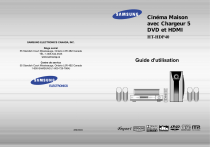
Lien public mis à jour
Le lien public vers votre chat a été mis à jour.
